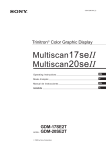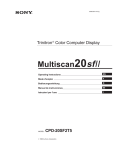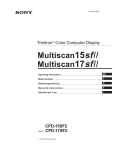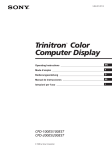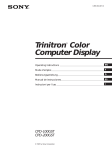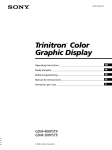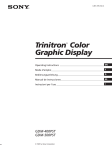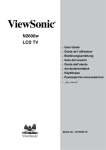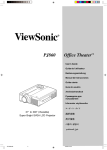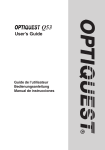Download Multiscan17seII
Transcript
3-856-981-11 (1) Trinitron Color Graphic Display Multiscan 17seII Operating Instructions EN Mode d’emploi F Bedienungsanleitung D Manual de instrucciones ES Istruzioni per l’uso I MODEL: GDM-17SE2T5 1996 by Sony Corporation Owner’s Record The model and serial numbers are located at the rear of the unit. Record the serial number in the space provided below. Refer to these numbers whenever you call upon your dealer regarding this product. Model No. Serial No. WARNING To prevent fire or shock hazard, do not expose the unit to rain or moisture. Dangerously high voltages are present inside the set. Do not open the cabinet. Refer servicing to qualified personnel only. This equipment has been tested and found to comply with the limits for a Class B digital device, pursuant to Part 15 of the FCC Rules. These limits are designed to provide reasonable protection against harmful interference in a residential installation. This equipment generates, uses, and can radiate radio frequency energy and, if not installed and used in accordance with the instructions, may cause harmful interference to radio communications. However, there is no guarantee that interference will not occur in a particular installation. If this equipment does cause harmful interference to radio or television reception, which can be determined by turning the equipment off and on, the user is encouraged to try to correct the interference by one or more of the following measures: – Reorient or relocate the receiving antenna. – Increase the separation between the equipment and receiver. – Connect the equipment into an outlet on a circuit different from that to which the receiver is connected. – Consult the dealer or an experienced radio/TV technician for help. You are cautioned that any changes or modifications not expressly approved in this manual could void your authority to operate this equipment. Hinweise • Aus ergonomischen Gründen wird empfohlen, die Grundfarbe Blau nicht auf dunklem Untergrund zu verwenden (schlechte Erkennbarkeit, Augenbelastung bei zu geringem Zeichenkontrast). • Aus ergonomischen Gründen sollten nur Darstellungen auf dunklem Hintergrund bei Vertikalfrequenzen ab 60 Hz (ohne Zeilensprung) benutzt werden. • Die Konvergenz des Bildes kann sich auf Grund des Magnetfeldes am Ort der Aufstellung aus der korrekten Grundeinstellung verändern. Zur Korrektur empfiehlt es sich deshalb, die Regler an der Frontseite für H STAT und V STAT so einzustellen, daß die getrennt sichtbaren Farblinien für Rot, Grün und Blau bei z.B. der Darstellung eines Buchstabens zur Deckung (Konvergenz) gelangen. Siehe hierzu auch die Erklärungen zu H STAT und V STAT. NOTICE This notice is applicable for USA/Canada only. If shipped to USA/Canada, install only a UL LISTED/CSA LABELLED power supply cord meeting the following specifications: SPECIFICATIONS Plug Type Nema-Plug 5-15p Cord Type SVT or SJT, minimum 3 × 18 AWG Length Maximum 15 feet Rating Minimum 7A, 125V NOTICE Cette notice s’applique aux Etats-Unis et au Canada uniquement. Si cet appareil est exporté aux Etats-Unis ou au Canada, utiliser le cordon d’alimentation portant la mention UL LISTED/CSA LABELLED et remplissant les conditions suivantes: SPECIFICATIONS Type de fiche Fiche Nema 5-15 broches Cordon Type SVT ou SJT, minimum 3 × 18 AWG Longueur Maximum 15 pieds Tension Minimum 7A, 125V INFORMATION This product complies with Swedish National Council for Metrology (MPR) standards issued in December 1990 (MPR ll) for very low frequency (VLF) and extremely low frequency (ELF). INFORMATION Ce produit est conforme aux normes du Swedish National Council for Metrology de décembre 1990 (MPR ll) en ce qui concerne les fréquences très basses (VLF) et extrêmement basses (ELF). Hinweis Dieses Gerät erfüllt bezüglich tieffrequenter (very low frequency) und tiefstfrequenter (extremely low frequency) Strahlung die Vorschriften des „Swedish National Council for Metrology (MPR)“ vom Dezember 1990 (MPR ll). INFORMACIÓN Este producto cumple las normas del Consejo Nacional Sueco para Metrología (MPR) emitidas en diciembre de 1990 (MPR ll) para frecuencias muy bajas (VLF) y frecuencias extremadamente bajas (ELF). Dieses Gerät entspricht den folgenden europäischen EMVVorschriften für Betrieb in Wohngebieten, gewerblichen Gebieten und Leichtindustriegebieten. EN55022/1987 Klasse B EN50082-1/1992 EN60555-2/1987 2 This monitor complies with the TCO’95 guidelines. この装置は、第二種情報装置(住宅地域またはその隣接 した地域において使用されるべき情報装置)で、住宅地 域での電波障害防止を目的とした情報処理装置等電波障 害自主規制協議会(VCCI)基準に適合しております。 しかし、本装置をラジオ、テレビジョン受信機等に近接 してご使用になると、受信障害の原因となることがあり ます。取扱説明書に従って正しい取り扱いをしてくださ い。 Table of Contents Introduction .......................................................................... 3 Precautions ............................................................................ 3 Getting Started ...................................................................... 4 Using your Monitor ............................................................. 5 Functions of Controls ........................................................... 6 Adjustments .......................................................................... 7 Power Saving Function ..................................................... 12 Plug and Play ..................................................................... 12 Use of the Tilt-Swivel ........................................................ 12 Damper Wire ...................................................................... 12 Specifications ...................................................................... 13 Troubleshooting ................................................................. 13 Introduction Congratulations on your purchase of a Sony Multiscan SE series monitor! This monitor incorporates over 25 years of Sony experience with Trinitron display technology, ensuring excellent performance and outstanding reliability. The advanced design of the SE series together with Digital Multiscan Technology allows it to sync to any video mode within its wide scan range. In addition, its three factory preset color modes and three user adjustable color modes give you unprecedented flexibility in matching on-screen colors to hard copy print outs. Furthermore, this monitor features digital controls with OSD (On Screen Display). It delivers easier adjustment by visualizing your control statement. All together, it delivers incredible performance with the quality and support you can expect from Sony. Precautions Installation • • • Maintenance Prevent internal heat build-up by allowing adequate air circulation. Do not place the unit on surfaces (rugs, blankets, etc.) nor near materials (curtains, draperies) that may block the ventilation holes. Do not install the unit near heat sources such as radiators or air ducts, nor in a place subject to direct sunlight, excessive dust, mechanical vibration or shock. Do not place the unit near equipment which generates magnetism, such as a converter or high voltage power lines. • • EN Clean the cabinet, panel and controls with a soft cloth lightly moistened with a mild detergent solution. Do not use any type of abrasive pad, alkaline cleaner, scouring powder or solvent, such as alcohol or benzine. Do not rub, touch, or tap the surface of the screen with sharp or abrasive items, like a ball point pen or a screw driver. Otherwise, this type of contact may result in a scratched picture tube. Warning on Power Connection • Use a proper power cord for your local power supply. For the customers in U.S.A. If you do not do this, this monitor will not conform to mandatory FCC standards. For the customers in UK If you use the monitor in UK, please use the supplied UK cable with UK plug. Examples of plug shape: • • Before disconnecting the power cord, wait for at least 30 seconds after turning off the power switch to allow for the discharging of static electricity on the CRT display surface. After the power has been turned on, the CRT is demagnetized for approximately 5 seconds. This generates a strong magnetic field around the bezel, which may affect the data stored on magnetic tapes or disks near the bezel. Place such magnetic recording equipment and tapes/disks apart from this unit. The socket-outlet should be installed near the equipment and be easily accessible. for 100 to 120 V AC for 220 V to 240 V AC for 240 V AC only 3 Getting Started Step 2: With the monitor switched off, attach the power cord to the monitor and the other end to the power outlet. This monitor will sync with any IBM or compatible system equipped with VGA or greater graphics capability. Although this monitor will sync to other platforms, including Macintosh and Power Macintosh system, a cable adapter is required. Please consult your dealer for advice on which adapter is suitable for your needs. Step 1: With the computer switched off, attach the video signal cable to the monitor (HD15/5 BNC’s) and attach the other end to the video card. Power cord (supplied) to a wall outlet Step 3: Turn on the monitor and computer. Step 4: Switch the input connector according to the adjustment procedure on page 10. to HD15 IBM or Compatible Computer to video output Apple Computer The installation of your monitor is complete. Enjoy your monitor. Video signal cable (supplied) to video output Macintosh Adapter (supplied) IBM or Compatible Computer to video output Apple Computer Notice To comply with the limits of FCC Class B and IC Class B for digital device, please attach the supplied video signal cable for HD15 input or SMF-400 (sold separately) for BNC input. Furthermore, each cable has ferrite cores on it. to VIDEO IN R/G/B SYNC IN HD/VD Video signal cable (not supplied) to video output Macintosh Adapter (supplied) Note : Use HD15 (Female)-HD15(Male without No.9 pin) adapter (supplied) for current DOS computer which has no compliance of DDC 2AB and its No.9 pin is disconnected. 4 Step 5: If necessary, adjust the user controls according to your personal preference. Using your Monitor Preset and User Modes The Multiscan 17seII has factory preset modes for the 10 most popular industry standards for true “plug and play” capability. When using a video mode that is not one of the 10 factory preset modes, some fine tuning may be required to optimize the display to your preferences. Simply adjust the monitor according to the preceding adjustment instructions. The adjustments will be stored automatically and recalled whenever that mode is used. A total of 15 user-defined modes can be stored in memory. If the 16th mode is entered, it will replace the first. For less common modes, and modes that evolve in the future, the Digital Multiscan Technology of the Multiscan 17seII will perform all of the complex adjustments necessary to ensure a high quality picture for any timing in its frequency range. However, due to the wide variety of video boards on the market, it may be necessary for the user to fine tune the vertical/horizontal size and centering. Recommended horizontal timing conditions Horizontal sync width duty should be: >4.8% of total horizontal time. Horizontal blanking width should be: >3.0 µsec. No. Resolution Horizontal Vertical Graphics (dots × lines) Frequency Frequency Mode 1 640 × 480 31.5 kHz 60 Hz VGA Graphic1) 2 720 × 400 31.5 kHz 70 Hz VGA Text1) 3 640 × 480 43.3 kHz 85 Hz 4 832 × 624 49.7 kHz 75 Hz VESA2) Macintosh 16" Color3) 5 800 × 600 53.7 kHz 85 Hz 6 1024 × 768 60.0 kHz 75 Hz 7 1280 × 1024 64.0 kHz 60 Hz VESA2) 8 1024 × 768 68.7 kHz 85 Hz 9 1152 × 870 68.7 kHz 75 Hz VESA2) Macintosh 21" Color3) 10 1280 × 1024 80.0 kHz 75 Hz VESA2) Macintosh 19" Color3) VESA2) 1) VGA is a trademark of IBM Corporation. 2) VESA is a trademark of Video Electronics Standard Association. 3) Macintosh is a trademark of Apple Computer Inc. 4) Windows is a registered trademark of Microsoft Corporation in the United States and other countries. EN Note: For Windows4) users, check your video board manual or the utility program which comes with your graphic board and select the highest available refresh rate to maximize monitor performance. 5 Functions of Controls See the given pages for further description. Front Rear 1 (HD15) R RESET OPTION 1 CONV GEOM SIZE CENT G B 2 (BNC) HD VD POWER SAVING RESET button (page 11) Press to reset the adjustment data to the factory-preset levels. ! ¡ AC IN connector Plug in an AC power cord. !™ Video input 1 connector (HD15) 2 OPTION button (page 9-11) Press to set the option items, such as control lock and color temperature. 3 CONV (convergence) button (page 9) Press to adjust the vertical and horizontal convergence. 4 GEOM (geometry) button (page 8) Press to adjust the rotation and pincushion. 5 SIZE (picture size) button (page 8) Press to adjust the vertical and horizontal picture size. Pin No. Signal Pin No. Signal 1 Red 8 Blue Ground CENT (center) button (page 7) Press to adjust the vertical and horizontal picture position. 2 Green (Composite Sync on Green) 9 DDC + 5V* 10 Ground 11 — 3 Blue 12 4 — Bi-Directional Data (SDA)* 5 DDC Ground* 13 H. Sync 6 Red Ground 14 V. Sync 7 Green Ground 15 Data Clock(SCL)* 6 7 ¨ (brightness) –/+ (./>) buttons (page 7-10) Press to adjust the brightness. –/+(./>) buttons also adjust the each item. 8 > (contrast) –/+ (?//) buttons (page 7-10) Press to adjust the contrast. The cable accepts RGB video signals (0.714 Vp-p, positive) and SYNC signals. 5 4 3 2 1 10 9 8 7 6 15 14 13 12 11 * Display Data Channel (DDC) Standard by VESA –/+ (?//) buttons also adjust the each item. 9 POWER SAVING indicator (page 12) Lights up when the monitor is in the Power Saving Modes. 0 u power switch and indicator (page 12) Press to turn the monitor on or off. The indicator lights up when the monitor is turned on. 6 ! £ Video input 2 connectors (5 BNC) The cable accepts RGB video signals (0.714 Vp-p, positive) and SYNC signals. Adjustments You can adjust the picture to your preference by following the procedure described below. You can adjust all items on the OSD (On Screen Display). The item being adjusted is indicated in white on the OSD. Before adjusting the items, turn on the unit and connect a video cable to the computer/work station. Adjusting the Picture Centering The adjustment data becomes the unique setting for the input signals received. 1 Press the CENT button. The “CENTER” OSD (On Screen Display) appears. Adjusting the Picture Brightness CENTER The adjustment data becomes the common setting for all input signals received. 1 Press the ¨ ./> button. The “BRIGHTNESS/CONTRAST” OSD (On Screen Display) appears. CENT 0 2 23 For vertical adjustment Press the ¨ ./> buttons. BRIGHTNESS/CONTRAST 23 2 0 Press the ¨ ./> buttons to adjust picture brightness. . . . . for less brightness > . . . for more brightness . . . . to move down > . . . to move up For horizontal adjustment Press the > ?// buttons. EN The “BRIGHTNESS/CONTRAST” OSD disappears 3 seconds after you release the buttons. To reset, press the RESET button while the OSD is on. Adjusting the Picture Contrast The adjustment data becomes the common setting for all input signals received. 1 Press the > ?// button. The “BRIGHTNESS/CONTRAST” OSD (On Screen Display) appears. ? . . . to move left / . . . to move right To erase the “CENTER” OSD, press the CENT button again. The “CENTER” OSD automatically disappears 10 seconds after you release the buttons. To reset, press the RESET button while the OSD is on. BRIGHTNESS/CONTRAST 23 2 0 Press the > ?// button to adjust picture contrast. ? . . . for less contrast / . . . for more contrast The “BRIGHTNESS/CONTRAST” OSD disappears 3 seconds after you release the buttons. To reset, press the RESET button while the OSD is on. 7 Adjustments Adjusting the Picture Size 2 Press the ¨ ./> buttons. The adjustment data becomes the unique setting for the input signals received. 1 Press the SIZE button. The “SIZE” OSD (On Screen Display) appears. . . . . to rotate counterclockwise > . . . to rotate clockwise SIZE SIZE 0 2 23 For vertical adjustment Press the ¨ ./> buttons. To erase the “GEOMETRY” OSD, press the GEOM button again. The “GEOMETRY” OSD automatically disappears 10 seconds after you release the buttons. To reset, press the RESET button while the OSD is on. Adjusting the Pincushion The adjustment data becomes the unique setting for the input signals received. . . . . to diminish > . . . to enlarge 1 For horizontal adjustment Press the > ?// buttons. Press the GEOM button. The “GEOMETRY” OSD (On Screen Display) appears. GEOMETRY GEOM 0 ? . . . to diminish / . . . to enlarge 2 23 Press the > ?// buttons. To erase the “SIZE” OSD, press the SIZE button again. The “SIZE” OSD automatically disappears 10 seconds after you release the buttons. To reset, press the RESET button while the OSD is on. ? . . . to diminish the picture sides Adjusting the Picture Rotation The adjustment data becomes the common setting for all input signals received. 1 / . . . to expand the picture sides Press the GEOM button. The “GEOMETRY” OSD (On Screen Display) appears. GEOMETRY GEOM 0 8 23 To erase the “GEOMETRY” OSD, press the GEOM button again. The “GEOMETRY” OSD automatically disappears 10 seconds after you release the buttons. To reset, press the RESET button while the OSD is on. Adjusting the Convergence 2 The adjustment data becomes the common setting for all input signals received. 1 COLOR TEMPERATURE 9300K 1 2 3 Press the CONV button. The “CONVERGENCE” OSD (On Screen Display) appears. R G B 3 0 2 23 For vertical adjustment Press the ¨ ./ > buttons. 76 66 55 SELECT CONVERGENCE CONV Press the > / button. The “COLOR TEMPERATURE” OSD appears. SET Adjust with the > ?// and ¨ ./> buttons. There are three color temperature modes on the OSD. The factory settings are 1 : 5000K, 2 : 6500K, and 3 : 9300K. To select 5000K, 6500K or 9300K Press the > ?// buttons. . . . . to move Red down and Blue up > . . . to move Red up and Blue down To obtain the desired color temperature 1 Press the > ?// buttons to select the 1, 2 or 3 mode. For horizontal adjustment Press the > ? // buttons. ? . . . to move Red to the left and Blue to the right / . . . to move Red to the right and Blue to the left EN 2 Press the ¨ ./> buttons to select R, G or B. COLOR TEMPERATURE To erase the “CONVERGENCE” OSD, press the CONV button again. The “CONVERGENCE” OSD automatically disappears 10 seconds after you release the buttons. To reset, press the RESET button while the OSD is on. Setting the Color Temperature The selected color temperature becomes the common setting for all input signals. 1 Press the OPTION button. The OPTION OSD (On Screen Display) appears. OPTION COLOR TEMPERATURE INPUT: HD1 5 BNC LOCK: UNLOCK LOCK 80.0KHz/ 75Hz SELECT SET 9300K 1 2 3 R G B SELECT 76 66 55 SET 3 Press the > ?// buttons to adjust the color temperature. The “5000K,” “6500K” or “9300K” disappears. The color temperatures are memorized in the each mode-1, 2 and 3 until you reset each. To erase the “COLOR TEMPERATURE” OSD, press the OPTION button again. The OSD automatically disappears 30 seconds after you release the buttons. To reset, press the RESET button while the OSD is on. 9 Adjustments Switching the Input Connector As the monitor has two sets of input connectors, you can switch between two input video signals. It is necessary to select the connector type (HD15/5 BNC's) correctly according to the connection. 1 Press the OPTION button. The OPTION OSD (On Screen Display) appears. COLOR TEMPERATURE INPUT: HD1 5 BNC LOCK: UNLOCK LOCK 80.0KHz/ 75Hz OPTION SELECT 2 Locking the Controls This feature allows you to lock the monitor so that all the buttons, except the u power switch and OPTION button, on the front panel cannot be operated (Lock mode). Hence, your settings cannot be modified. With this function, you can ensure that your settings will remain the same even when the control buttons are exposed to others. To release the Lock mode, set it to off (UNLOCK) position. Normally keep this function set to off (UNLOCK) position. 1 Press the OPTION button. The OPTION OSD (On Screen Display) appears. COLOR TEMPERATURE INPUT: HD1 5 BNC LOCK: UNLOCK LOCK 80.0KHz/ 75Hz SET OPTION Press the ¨ ./> buttons to select “INPUT” and then press the > ?// button to select “HD15” or “BNC.” SELECT / When you switch between input sources, the monitor screen is muted for a moment (Mute) then the signal through the selected input is displayed. If the selected input do not receive any video signals, the monitor automatically returns to the other input after Mute and the OPTION OSD appears. To erase the OPTION OSD, press the OPTION button again. The OSD automatically disappears 30 seconds after you release the buttons. If two computers are connected to the monitor (one to each input), when one of the computers is turned on or restarted, or the monitor goes into power saving mode, the monitor may switch to the other input because the signal is temporarily interrupted. Select the input which you use, following the above steps. 2 SET Press the ¨./> buttons to select “LOCK” and then press the >?// buttons to select “LOCK.” / The ¨ ./> buttons do not work on the OPTION OSD. The control buttons on the front panel except the OPTION button do not work. If you press any button except the u power switch and OPTION button, the mark appears on the screen. To Cancel the Control Lock Press the OPTION button again. Press the > ?// buttons to select “UNLOCK.” To erase the OPTION OSD, press the OPTION button again. The OSD automatically disappears 30 seconds after you release the buttons. 10 Checking the Signal Frequency It is possible to check the current vertical and horizontal frequencies of the input signal received. Press the OPTION button. The OPTION OSD (On Screen Display) appears. OPTION COLOR TEMPERATURE INPUT: HD1 5 BNC LOCK: UNLOCK LOCK 80.0KHz/ 75Hz SELECT Horizontal frequency SET Vertical frequency Resetting the Adjustment Data to Factory-preset Levels To reset an adjustment item If you want to reset the color temperature Select one of the three color temperature modes, (See “Setting the Color Temperature” on page 9), and then press the RESET button before the OSD (On Screen Display) disappears. If you want to reset the other adjustment items Press the button of the adjustment item you want to reset, and then press the RESET button before the OSD (On Screen Display) disappears. To reset the brightness, contrast, size, center and pincushion adjustment data at once (for the received signal) Press the RESET button with something like a coin for one second when no OSD is shown. EN RESET To reset all adjustment data to factorypreset levels Press and hold the RESET button for more than 2 seconds. All adjustment data including the brightness and contrast are reset to factory-preset levels. RESET 11 Power Saving Function Plug and Play This monitor is capable of 3 states of reduced power consumption. By sensing the absence of one or both sync signals coming from the host computer, it will reduce power consumption as follows. Mode State Power consumption Required resumption time POWER SAVING indicator u (power) indicator 1 Normal operation ≤ 140 W — off green on 2 Standby (1st step of power saving) ≤ 100 W approx. 3 sec. orange on green on 3 Suspend (2nd step of power saving) ≤ 15 W approx. 3 sec. orange on green on 4 Active-off (3rd step of power saving) ≤5W approx. 10 sec. orange on off 5 Power-off 0W — off off Power Saving Operation This monitor complies with the DDCTM1, DDC2B and DDC2AB which are the Display Data Channel (DDC) standards of VESA. When a DDC1 host system is connected, the monitor synchronizes with the V. CLK in accordance with the VESA standards and outputs the EDID (Extended Display Identification) to the data line. When a DDC2B or DDC2AB host system is connected, the monitor automatically switches to each communication. DDCTM is a trademark of Video Electronics Standard Association. Use of the Tilt-Swivel With the tilt-swivel, this unit can be adjusted to be viewed at your desired angle within 90° horizontally and 20° vertically. To turn the unit vertically and horizontally, hold it at its bottom with both hands as illustrated below. The H-sync is not present. . The unit goes into standby state. The V-sync is not present. . The unit goes into suspend state. Both the H-sync and V-sync are not present. . The unit goes into active-off state. The monitor requires a videocard or screen saver software which switches off one or both sync signals to activate the power saving function. Caution: The Power Saving function will automatically put the monitor into the Active-off state if the power switch is turned on without any video signal input. Once the horizontal and vertical syncs are sensed, the monitor will automatically return to its Normal operation state. Damper Wire Using a white background, very thin horizontal stripes on the screen are visible as shown below. These stripes are damper wires. These wires are attached to the aperture grille inside the Trinitron tube and are there to damp vibrations of the aperture grille in order to prevent them from influencing to the picture quality. Damper wire Approx. 6 cm 12 Approx. 6 cm Specifications Troubleshooting Picture tube This section may help you isolate a problem and as a result, eliminate the need to contact technical support, allowing continued productivity. 0.25 mm aperture grille pitch 17 inches measured diagonally 90-degree deflection Viewable image size Approx. 327 × 241 mm (w/h) (12 7/8 × 9 1/2 inches) 15.9” viewing image Resolution Horizontal: Max. 1280 dots Vertical: Max. 1024 lines Standard image area Approx. 300 × 225 mm (w/h) (11 7/8 × 8 7/8 inches) or Aprrox. 293 × 234 mm (w/h) (11 5/8 × 9 1/4 inches) Deflection frequency Horizontal: 30 to 85 kHz Vertical: 48 to 150 Hz AC input voltage/current 100 to 120 V, 50/60 Hz, 1.7 A 220 to 240 V, 50 – 60 Hz, 1.2 A Power comsumption Max. 140 W Dimensions 403.6 × 426.3 × 450 mm (w/h/d) (16 × 16 7/8 × 17 3/4 inches) Mass Approx. 20 kg (44 lb) Design and specifications are subject to change without notice. No picture / If neither the u (power) indicator nor the POWER SAVING indicator is not lit. — Check that the power cord is properly connected. — Check that the power switch is in the “on” position. / If the POWER SAVING indicator is lit. — Check that your computer power switch is in the “on” position. — The monitor will recover when you press any key on the keyboard of the computer. — Check that the video cable is properly connected and all plugs are firmly seated in their socket. — Check that the 5 BNC's are connected in the right order (from power cord side: RedGreen-Blue-HD-VD). — Ensure that no pins are bent or pushed in the HD15 connector of the cable. — Check that the video card is seated completely in a proper bus slot. — Check that the video frequency range is within that specified for the monitor. — If using a Macintosh system, check that the Macintosh adapter and the video signal cable are properly connected. / If the u (power) and/or the POWER SAVING indicators are both flashing. — Turn the monitor off and on. If the indicator is off, the monitor is in the normal condition. If the indicator is still flashing, there is a potential monitor failure. / If you do the above procedures and the monitor does not recover. — Unplug the video cable (HD15/5 BNC's) then press and hold the > + button for 2 seconds to display the color bars. Then, turn the monitor off and on by pressing the u power switch. If the monitor does not recover, the monitor is out of order. Picture is scrambled / Check your graphics board manual for the proper monitor setting on your Multiscan 17seII. / Check this manual and confirm that the graphic mode and the frequency at which you are trying to operate is supported. Even within the proper range some video boards may have a sync pulse that is too narrow for the monitor to sync correctly. 13 EN Troubleshooting Color is not uniform / Trip the u power switch once to activate the Auto-degauss cycle. This function is to demagnetize the metal frame of the CRT to obtain neutral field for uniform color reproduction. If a second degauss cycle is needed, allow a minimum interval of 20 minutes for the best result. You cannot adjust the monitor with the buttons on the front panel / If the control lock is set to on, set it to off using the OPTION OSD. (page 10) You will be able to adjust the monitor. White does not look white / Adjust color temperature using the OPTION OSD. (page 9) / Check that the 5 BNC’s are connected in the right order (from power cord side: RedGreen-Blue-HD-VD). Screen image is not centered or sized properly / Adjust centering, size or geometry using the OSD. (page 7, 8) / Some video modes do not fill the screen to the edge of the monitor. There is no single answer to solve the problem. There is a tendency to have this problem on higher refresh timings. Edges of the image are curved / Adjust pincushion using the OSD. (page 8) White lines show red or blue shades at edges / Adjust the convergence using the OSD. (page 9) Picture is fuzzy / Adjust the contrast and brightness using the OSD (page 7). / Trip the u power switch once to activate the Auto-degauss cycle. This function demagnetizes the metal frame of the CRT to obtain neutral field for uniform color reproduction. If a second degauss cycle is needed, allow a minimum interval of 20 minutes for the best result. / If red or blue shades are found at the edge of images, adjust convergence using the OSD. (page 9) 14 Picture bounces or has wavy oscillations / Isolate and eliminate any potential sources of electric or magnetic fields. Common causes for this symptom are electric fans, fluorescent lighting, laser printers, and so on. / If you have another monitor close to this monitor, increase the distance between them to reduce the interference. / Try plugging the monitor into a different AC outlet, preferably on a different circuit. / Try the monitor on a completely different computer in a different room. Picture appears to be ghosting / Eliminate the use of video cable extension cable and/or video switch boxes if this symptom occurs. Excessive cable length or weak connection can produce this symptom. Two fine horizontal lines (wires) are visible / These wires stabilize the vertically striped Aperture Grille. This Aperture Grille allows more light to pass through to the screen giving the Trinitron CRT more color and brightness. Wavy or elliptical (moire) pattern is visible / Due to the relationship between resolution, monitor dot pitch and the pitch of some image patterns, certain screen backgrounds, especially gray, sometimes show moire. This can only be eliminated by changing your desktop pattern. • If the problem persists, call your authorized Sony dealer from a location near your monitor. • Note the model name and the serial number of your monitor. Also note the make and name of your computer and video board. Table des matières Introduction ........................................................................ 15 Précautions .......................................................................... 15 Préparation .......................................................................... 16 Utilisation de votre moniteur ........................................... 17 Fonction des commandes .................................................. 18 Réglages ............................................................................... 19 Economie d’énergie ........................................................... 24 Un moniteur prêt à l’emploi ............................................ 24 Utilisation du support pivotant ....................................... 24 Fil d’amortissement ........................................................... 24 Spécifications ...................................................................... 25 Dépannage .......................................................................... 25 Introduction Nous vous félicitons d’avoir fait l’acquisition d’un moniteur Multiscan SE Sony ! Ce moniteur intègre plus de 25 années d’expérience de Sony en matière de technologie d’affichage Trinitron, qui vous garantit d’excellentes performances et une fiabilité exceptionnelle. La conception avancée des moniteurs SE et la technologie Multiscan numérique lui permettent de se synchroniser sur n’importe quel mode vidéo dans sa vaste plage de balayage. De plus, avec trois modes de couleur par défaut et trois modes de couleur réglables par l’utilisateur, il assure une flexibilité inégalée en matière de correspondance des couleurs d’affichage et d’impression. Ce moniteur est par ailleurs doté de commandes numériques et du système OSD (menus d’affichage). Il se règle d’une façon très simple en visualisant vos réglages. Bref, il allie des performances exceptionnelles à la qualité et à la fiabilité que vous êtes en droit d’attendre d’un Sony. Précautions Installation • • • Entretien Veillez à assurer une circulation d’air adéquate pour éviter une surchauffe interne de l’appareil. Ne placez pas l’appareil sur des surfaces textiles (tapis, couvertures, etc.) ni à proximité de rideaux ou de draperies susceptibles d’obstruer les orifices de ventilation. N’installez pas l’appareil à proximité de sources de chaleur telles qu’un radiateur ou une conduite d’air chaud, ni dans un endroit exposé à la lumière directe du soleil, à des poussières excessives, à des vibrations ou à des chocs mécaniques. N’installez pas l’appareil à proximité d’un équipement qui génère un champ magnétique, comme un convertisseur ou des lignes à haute tension. • • Nettoyez le châssis, le panneau de verre et les commandes à l’aide d’un chiffon doux légèrement imprégné d’une solution détergente douce. N’utilisez jamais de tampons abrasifs, d’ammoniaque, de poudre à récurer ni de solvants tels que l’alcool ou le benzène. Ne frottez pas, ne touchez pas et ne tapotez pas la surface de l’écran avec des objets abrasifs ou aigus comme un stylo à bille ou un tournevis. Ce type de contact risque en effet de rayer le tube image. Avertissement: raccordement électrique • Utilisez un cordon d’alimentation approprié à votre tension secteur locale. Pour les clients aux Etats-Unis Si vous ne le faites pas, ce moniteur ne sera pas conforme aux normes FCC en vigueur. Pour les clients au Royaume-Uni Si vous utilisez ce moniteur au Royaume-Uni, utilisez le cordon et la fiche pour le Royaume-Uni fournis. Exemples de formes de fiche pour CA 100 à 120 V pour CA 220 à 240 V pour CA 240 V uniquement • • Avant de débrancher le cordon d’alimentation, attendez au moins 30 secondes après avoir mis l’interrupteur d’alimentation en position “off”, de manière à permettre la décharge de l’électricité statique sur la surface de l’écran CRT. Après que le courant a été branché, le CRT est démagnétisé pendant environ 5 secondes. Cela génère un puissant champ magnétique autour de l’encadrement qui peut affecter les données mémorisées sur une bande magnétique ou des disquettes situées à proximité. Placez ces systèmes d’enregistrement magnétique et ces bandes/ disquettes à l’écart de cet appareil. La prise murale doit être installée à proximité de l’équipement et être aisément accessible. 15 F Préparation Ce moniteur se synchronise sur n’importe quel système IBM ou compatible équipé d’une carte VGA ou de capacités graphiques supérieures. Bien que ce moniteur se synchronise sur d’autres plate-formes, y compris Macintosh et Power Macintosh, un adaptateur de câble est indispensable. Consultez votre distributeur pour des conseils relatifs à l’adaptateur répondant à vos besoins. 2e étape: Le moniteur étant hors tension, raccordez le cordon d’alimentation au moniteur et l’autre extrémité à la prise murale. Cordon d’alimentation (fourni) Vers une prise murale 1re étape: L’ordinateur étant hors tension, branchez le câble de signal vidéo sur le moniteur (HD15/5 BNC’S) et raccordez l’autre extrémité à la carte vidéo. 3e étape: Mettez le moniteur et l’ordinateur sous tension. 4e étape: Commutez le connecteur d’entrée suivant la procédure de réglage décrite à la page 22. 5e étape: Si nécessaire, réglez les commandes utilisateur selon vos préférences personnelles. vers HD15 L’installation de votre moniteur est terminée. Nous vous souhaitons beaucoup de plaisir avec votre moniteur. Ordinateur IBM ou compatible vers la sortie vidéo Ordinateur Apple Câble de signal vidéo (fourni) vers la sortie vidéo Notice Pour satisfaire aux normes de FCC Class B et IC Class B pour les appareils numériques, raccordez le câble de signal vidéo fourni pour l’entrée HD15 ou SMF-400 (vendu séparément) pour l’entrée BNC. Par ailleurs, chaque câble est composé d’âmes en ferrite. Adaptateur Macintosh (fourni) vers VIDEO IN R/G/B SYNC IN HD/VD Ordinateur IBM ou compatible vers la sortie vidéo Ordinateur Apple Câble de signal vidéo (non fourni) vers la sortie vidéo Adaptateur Macintosh (fourni) Remarque: Utilisez un adaptateur HD15 (femelle) - HD15 (mâle sans broche No.9) (fourni) pour l'ordinateur DOS actuel qui n'est pas conforme aux spécifications DDC 2AB et dont la broche No.9 est déconnectée. 16 Utilisation de votre moniteur Modes par défaut et modes utilisateur Le Multiscan 17seII comporte des modes par défaut pour les dix normes industrielles les plus courantes, ce qui le rend véritablement “prêt à l’emploi”. Si vous utilisez un mode vidéo qui ne fait pas partie des 10 modes par défaut, il est possible que vous deviez procéder à une syntonisation fine manuelle de manière à optimiser l'affichage en fonction de vos préférences. Il vous suffit pour cela de régler le moniteur en appliquant les instructions de réglage ci-dessus. Les réglages seront automatiquement enregistrés et restaurés chaque fois que ce mode sera activé. Au total, 15 modes utilisateur peuvent être enregistrés dans la mémoire. Si vous enregistrez un seizième mode, il remplacera le premier dans la mémoire. Pour les modes moins courants, et les modes qui seront utilisés à l’avenir, la technologie Multiscan numérique du Multiscan 17seII réalise tous les réglages complexes nécessaires pour assurer une haute qualité d’image pour n’importe quelle synchronisation dans sa plage de fréquences. En raison de la grande diversité de cartes vidéo disponibles sur le marché, il peut cependant s’avérer nécessaire d’effectuer le réglage fin de la taille et du centrage vertical/horizontal. Conditions de synchronisation horizontale préconisées Largeur de synchronisation horizontale : > 4,8% de la durée horizontale totale. Largeur de neutralisation horizontale : > 3,0 µs N’ Fréquence Fréquence Mode Résolution graphique (points × lignes) horizontale verticale 1 640 × 480 31,5 kHz 60 Hz VGA Graphic1) 2 720 × 400 31,5 kHz 70 Hz VGA Text1) 3 640 × 480 43,3 kHz 85 Hz VESA2) 4 832 × 624 49,7 kHz 75 Hz Macintosh 16" Color3) 5 800 × 600 53,7 kHz 85 Hz VESA2) 6 1024 × 768 60,0 kHz 75 Hz Macintosh 19" Color3) 7 1280 × 1024 64,0 kHz 60 Hz VESA2) 8 1024 × 768 68,7 kHz 85 Hz VESA2) 9 1152 × 870 68,7 kHz 75 Hz Macintosh 21" Color3) 80,0 kHz 75 Hz VESA2) 10 1280 × 1024 1) VGA est une marque déposée de IBM Corporation. 2) VESA est une marque déposée de Video Electronics Standard Association. 3) Macintosh est une marque déposée de Apple Computer Inc. 4) Windows est une marque déposée de Microsoft Corporation enregistrée aux Etats-Unis et dans d’autres pays. Remarque: Les utilisateurs Windows 4) doivent contrôler le manuel de leur carte vidéo ou le programme utilitaire fourni avec la carte graphique et sélectionner le taux de régénération le plus élevé de manière à maximiser les performances du moniteur. 17 F Fonction des commandes Référez-vous aux pages indiquées pour une description détaillée. Avant Arrière 1 (HD15) R RESET OPTION 1 CONV GEOM SIZE CENT Touche RESET (réinitialisation, page 23) Permet de réinitialiser les réglages en rétablissant les valeurs d’usine. Touche OPTION (option, pages 21-23) Appuyez sur cette touche pour régler les paramètres optionnels comme le verrouillage de commande et la température de couleur. 3 Touche CONV (convergence, page 21) Permet de régler la convergence verticale et horizontale. 4 Touche GEOM (géométrie, page 20) Permet d’ajuster la rotation et la distorsion en coussin. 5 Touche SIZE (taille, page 20) Permet d’ajuster la taille de l’image, verticalement et horizontalement. 7 Touches ¨ –/+ (./>) (luminosité, pages 19-22) Permettent d’ajuster la luminosité. Touches > –/+ (?//) (contraste, pages 19-22) Permettent d’ajuster le contraste. Les touches –/+ (?//) permettent également d’ajuster les différents réglages. 9 Indicateur POWER SAVING (économie d’énergie, page 24) S’allume lorsque la fonction d’économie d’énergie est active. 0 Interrupteur et indicateur d’alimentation u (page 24) Permet de mettre l’écran sous/hors tension. Le témoin s’allume lorsque l’écran est sous tension. 18 2 (BNC) HD VD ! ¡ Connecteur AC IN Pour le cordon d’alimentation secteur. !™ 1 Connecteur d’entrée vidéo (HD15) Le câble accepte les signaux vidéo RVB (0,714 Vp-p, positif) et les signaux SYNC. 5 4 3 2 1 10 9 8 7 6 15 14 13 12 11 Broche Signal Broche Signal 1 Rouge 8 Masse du bleu 2 Vert (synchronisation composite sur le vert) 9 DDC + 5 V* 10 Masse 11 — 12 Données bidirectionnelles (SDA)* Touche CENT (centrer, page 19) Permet d’ajuster la position verticale et horizontale de l’image. Les touches –/+ (./>) permettent également d’ajuster les différents réglages. 8 B POWER SAVING 2 6 G 3 Bleu 4 — 5 Masse DDC* 13 Sync H 6 Masse du rouge 14 Sync V 7 Masse du vert 15 Horloge (SCL)* * Standard VESA Display Data Channel (DDC) ! £ 2 Connecteurs d’entrée vidéo (5 BNC) Le câble accepte les signaux vidéo RVB (0,714 Vp-p, positif) et les signaux SYNC. Réglages Vous pouvez régler l’image suivant vos préférences personnelles en appliquant la procédure décrite ci-dessous. Vous pouvez régler tous les paramètres dans les menus d’affichage OSD. Le paramètre en cours de réglage est affiché en blanc dans le menu. Pour réinitialiser le réglage, appuyez sur la touche RESET pendant que le menu est affiché. Réglage du centrage de l’image Avant de procéder au réglage des paramètres, mettez l’appareil sous tension et branchez un câble vidéo à l’ordinateur/poste de travail. La valeur introduite devient le réglage unique pour tous les signaux d’entrée. Réglage de la luminosité La valeur introduite devient le réglage commun à tous les signaux d’entrée. 1 L’écran “BRIGHTNESS/CONTRAST” OSD disparaît 3 secondes après que vous avez relâché les touches. 1 Appuyez sur la touche CENT. L’écran “CENTER” OSD (On Screen Display) apparaît. CENTER Appuyez sur la touche ¨ ./>. L’écran “BRIGHTNESS/CONTRAST” OSD (On Screen Display) apparaît. CENT 0 BRIGHTNESS/CONTRAST 23 2 2 23 Pour le réglage du centrage vertical Appuyez sur les touches ¨ ./>. 0 Appuyez sur les touches ¨ ./> pour régler la luminosité de l’image. . . . . pour moins de luminosité > . . . pour plus de luminosité F L’écran “BRIGHTNESS/CONTRAST” OSD disparaît 3 secondes après que vous avez relâché les touches. Pour réinitialiser le réglage, appuyez sur la touche RESET pendant que le menu est affiché. . . . . pour abaisser l’image > . . . pour remonter l’image Pour le réglage du centrage horizontal Appuyez sur les touches > ?//. Réglage du contraste La valeur introduite devient le réglage commun à tous les signaux d’entrée. 1 Appuyez sur la touche > ?//. L’écran “BRIGHTNESS/CONTRAST” OSD (On Screen Display) apparaît. BRIGHTNESS/CONTRAST 23 2 0 ? . . . pour déplacer l’image vers la gauche / . . . pour déplacer l’image vers la droite Pour faire disparaître l’écran “CENTER” OSD, appuyez de nouveau sur la touche CENT. L’écran “CENTER” OSD disparaît automatiquement 10 secondes après que vous avez relâché les touches. Pour réinitialiser le réglage, appuyez sur la touche RESET pendant que le menu est affiché. Appuyez sur les touches > ?// pour régler le contraste de l’image. ? . . . pour moins de contraste / . . . pour plus de contraste 19 Réglages Réglage de la taille de l’image 2 Appuyez sur les touches ¨ ./> pour tourner l’image. La valeur introduite devient le réglage unique pour tous les signaux d’entrée. 1 Appuyez sur la touche SIZE. L’écran “SIZE” OSD (On Screen Display) apparaît. . . . . dans le sens contraire des aiguilles d’une montre, > . . . dans le sens des aiguilles d’une montre. SIZE SIZE 0 2 23 Pour le réglage de la taille verticale Appuyez sur les touches ¨ ./>. Pour faire disparaître l’écran “GEOMETRY” OSD, appuyez de nouveau sur la touche GEOM. L’écran “GEOMETRY” OSD disparaît automatiquement 10 secondes après que vous avez relâché les touches. Pour réinitialiser le réglage, appuyez sur la touche RESET pendant que le menu est affiché. Réglage de la distorsion en coussin . . . . pour réduire la taille de l’image > . . . pour agrandir l’image La valeur introduite devient le réglage unique pour tous les signaux d’entrée. Pour le réglage de la taille horizontale Appuyez sur les touches > ?//. 1 Appuyez sur la touche GEOM. L’écran “GEOMETRY” OSD (On Screen Display) apparaît. GEOMETRY GEOM ? . . . pour réduire la taille de l’image / . . . pour agrandir l’image 0 2 23 Appuyez sur les touches > ?//. Pour faire disparaître l’écran “SIZE” OSD, appuyez de nouveau sur la touche SIZE. L’écran “SIZE” OSD disparaît automatiquement 10 secondes après que vous avez relâché les touches. Pour réinitialiser le réglage, appuyez sur la touche RESET pendant que le menu est affiché. ? . . . pour comprimer les côtés de l’image Réglage de la rotation de l’image La valeur introduite devient le réglage commun à tous les signaux d’entrée. 1 Appuyez sur la touche GEOM. L’écran “GEOMETRY” OSD (On Screen Display) apparaît. Pour faire disparaître l’écran “GEOMETRY” OSD, appuyez de nouveau sur la touche GEOM. L’écran “GEOMETRY” OSD disparaît automatiquement 10 secondes après que vous avez relâché les touches. GEOMETRY Pour réinitialiser le réglage, appuyez sur la touche RESET pendant que le menu est affiché. GEOM 20 / . . . pour élargir les côtés de l’image 0 23 Réglage de la convergence 2 La valeur introduite devient le réglage commun à tous les signaux d’entrée. 1 COLOR TEMPERATURE 9300K 1 2 3 Appuyez sur la touche CONV. L’écran “CONVERGENCE” OSD (On Screen Display) apparaît. R G B CONVERGENCE 0 2 23 Pour le réglage de la convergence verticale Appuyez sur les touches ¨ ./>. 76 66 55 SELECT 3 CONV Appuyez sur la touche > /. L’écran “COLOR TEMPERATURE” OSD apparaît. SET Ajustez les réglages avec les touches > ?// et ¨ ./>. L’OSD présente trois modes de température des couleurs. Les réglages d’usine sont 1 : 5000K, 2 : 6500K et 3 : 9300K. Pour sélectionner 5000K, 6500K ou 9300K Appuyez sur les touches > ?//. . . . . pour décaler le rouge vers le bas et le bleu vers le haut > . . . pour décaler le rouge vers le haut et le bleu vers le bas Pour le réglage de la convergence horizontale Appuyez sur les touches > ?//. Pour obtenir la température de couleur voulue 1 Appuyez sur les touches > ?// pour sélectionner le mode 1, 2 ou 3. F ? . . . pour décaler le rouge vers la gauche et le bleu vers la droite / . . . pour décaler le rouge vers la droite et le bleu vers la gauche Pour faire disparaître l’écran “CONVERGENCE” OSD, appuyez de nouveau sur la touche CONV. L’écran “CONVERGENCE” OSD disparaît automatiquement 10 secondes après que vous avez relâché les touches. Pour réinitialiser le réglage, appuyez sur la touche RESET pendant que le menu est affiché. Réglage de la température des couleurs La température de couleur sélectionnée devient le réglage commun à tous les signaux d’entrée. 1 Appuyez sur la touche OPTION. L’écran OPTION OSD (On Screen Display) apparaît. OPTION COLOR TEMPERATURE INPUT: HD1 5 BNC LOCK: UNLOCK LOCK 80.0KHz/ 75Hz SELECT SET 2 Appuyez sur les touches ¨ ./> pour sélectionner R, G ou B. COLOR TEMPERATURE 9300K 1 2 3 R G B SELECT 76 66 55 SET 3 Appuyez sur les touches > ?// pour régler la température de couleur. L’indication “5000K,” “6500K” ou “9300K” disparaît. Les températures de couleur sont mémorisées dans chacun des modes 1, 2 et 3 jusqu’à ce que vous réinitialisiez chacun d’eux. Pour faire disparaître l’écran “COLOR TEMPERATURE” OSD, appuyez de nouveau sur la touche OPTION. L’écran OSD disparaît automatiquement 30 secondes après que vous avez relâché les touches. Pour réinitialiser le réglage, appuyez sur la touche RESET pendant que le menu est affiché. 21 Réglages Sélection du connecteur d‘entrée Verrouillage des commandes Etant donné que le moniteur dispose de deux connecteurs d’entrée, vous pouvez passer d’un signal d’entrée vidéo à l’autre. Il convient de sélectionner correctement le type de connecteur (HD15/5 BNC) selon le raccordement effectué. 1 Appuyez sur la touche OPTION. L’écran OPTION OSD (On Screen Display) apparaît. COLOR TEMPERATURE INPUT: HD1 5 BNC LOCK: UNLOCK LOCK 80.0KHz/ 75Hz OPTION SELECT 2 Cette fonction vous permet de verrouiller le moniteur de telle sorte que toutes les touches du panneau frontal, à l’exception de l’interrupteur d’alimentation u et la touche OPTION, ne puissent être actionnées (mode de verrouillage). Vos réglages ne peuvent donc pas être modifiés. Grâce à cette fonction, vous êtes certains que vos réglages resteront inchangés même si les touches de commandes sont accessibles à d’autres. Pour annuler le verrouillage, mettez-le en position OFF (UNLOCK). Normalement, cette fonction doit être sur OFF (UNLOCK). 1 Appuyez sur la touche OPTION. L’écran OPTION OSD (On Screen Display) apparaît. SET Appuyez sur les touches ¨ ./> pour sélectionner “INPUT”, puis sur les touches > ?// pour sélectionner “HD15” ou “BNC.” COLOR TEMPERATURE INPUT: HD1 5 BNC LOCK: UNLOCK LOCK 80.0KHz/ 75Hz OPTION SELECT / Lorsque vous passez d’une source dentrée à l’autre, l’écran du moniteur se met un instant en sourdine (Mute), ensuite le signal passant par l’entrée sélectionnée s’affiche. Si l’entrée sélectionnée ne reçoit aucun signal vidéo, le moniteur passe automatiquement à l’autre entrée après Mute et l’écran OPTION OSD apparaît. Pour faire disparaître l’écran des options, appuyez de nouveau sur OPTION. l’écran OSD disparaît automatiquement 30 secondes après que vous avez relâché les touches. Si deux ordinateurs sont branchés au moniteur (un à chaque entrée), et lorsque l’un des deux ordinateurs est allumé ou relancé, ou si le moniteur est en mode d’économie d’énergie, le moniteur peut passer à l’autre entrée vu que le signal est temporairement interrompu. Choisissez l’entrée que vous utilisez en suivant les étapes décrites ci-dessus. 2 SET Appuyez sur les touches ¨ ./> pour sélectionner “LOCK”, puis appuyez sur les touches > ?// pour sélectionner “LOCK.” / Les touches ¨ ./> ne fonctionnent plus dans l’écran OPTION OSD. Les touches de contrôle du panneau frontal ne fonctionnent plus, hormis la touche OPTION. Si vous appuyez sur n’importe quelle touche autre que l’interrupteur d’alimentation u et la touche OPTION, le symbole apparaît à l’écran. Pour annuler le verrouillage Appuyez de nouveau sur la touche OPTION. Appuyez sur les touches > ?// pour sélectionner “UNLOCK.” Pour faire disparaître l’écran OPTION OSD, appuyez de nouveau sur la touche OPTION. L’écran OSD disparaît automatiquement 30 secondes après que vous avez relâché les touches. 22 Vérification de la fréquence du signal Restauration des valeurs par défaut Il est possible de vérifier les fréquences verticale et horizontale du signal d’entrée reçu. Pour restaurer un réglage individuel Appuyez sur la touche OPTION. L’écran OPTION OSD (On Screen Display) apparaît. Si vous souhaitez réinitialiser la température des couleurs Sélectionnez l’un des trois modes de température des couleurs, (voir “Réglage de la température des couleurs”, page 21), puis appuyez sur la touche RESET avant que l’écran OSD (On Screen Display) disparaisse. OPTION COLOR TEMPERATURE INPUT: HD1 5 BNC LOCK: UNLOCK LOCK 80.0KHz/ 75Hz SELECT Fréquence horizontale SET Fréquence verticale Si vous souhaitez réinitialiser un autre réglage Appuyez sur la touche correspondant au réglage à réinitialiser, puis appuyez sur la touche RESET avant que l’écran OSD (On Screen Display) disparaisse. Pour réinitialiser à la fois la luminosité, le contraste, la taille, le centrage et la distorsion en coussin (pour le signal reçu) Appuyez sur la touche RESET avec une pièce de monnaie pendant une seconde lorsque aucun l’écran OSD n’est affiché. RESET F Pour réinitialiser à la fois tous les réglages aux valeurs d'usine Appuyez sur la touche RESET et maintenez-la enfoncée pendant plus de 2 secondes. Tous les réglages, y compris la luminosité et le contraste, sont réinitialisés aux valeurs d’usine. RESET 23 Un moniteur prêt à Economie d’energie l’emploi Ce moniteur comporte trois modes de réduction de la consommation d’énergie. Lorsqu’il détecte l’absence de l’un des signaux de synchronisation transmis par l’ordinateur hôte, ou des deux, il réduit la consommation d’électricité de la façon suivante. Indicateur Temps de Indicateur POWER d’alimentation reprise u SAVING requis Mode Etat Consommation électrique 1 Fonctionnement normal ≤ 140 W — éteint vert allumé 2 Veille (1re étape de l’économie d’énergie) ≤ 100 W approx. 3 sec. orange allumé vert allumé 3 Interruption (2e étape de l’économie d’énergie) ≤ 15 W approx. 3 sec. orange allumé vert allumé 4 Mode inactif (3e étape de l’économie d’énergie) ≤5W approx. 10 sec. orange allumé éteint 5 Hors tension 0W — éteint éteint Fonction d’économie d’énergie Cet écran est conforme aux spécifications DDC™1, DDC2B et DDC2AB, qui sont les standards VESA DDC (Display Data Channel). Lorsqu’un système hôte DDC1 est raccordé, le moniteur se synchronise sur l’horloge verticale conformément aux standards VESA et fournit l’EDID (Extended Display Identification) sur la ligne de données. Lorsqu’un système hôte DDC2B ou DDC2AB est raccordé, le moniteur bascule automatiquement vers la communication respective. DDC™ est une marque déposée de Video Electronics Standard Association. Utilisation du support pivotant Le support pivotant permet de régler le moniteur suivant l’angle de vision voulu dans une plage horizontale de 90° et verticale de 20°. Pour orienter le moniteur sur les plans vertical et horizontal, saisissez-le des deux mains par la base comme illustré ci-dessous. La synchronisation horizontale n’est pas effectuée. . L’appareil passe en mode de veille. . La synchronisation verticale n’est pas effectuée. L’appareil passe en mode d’interruption. Les synchronisations horizontale et verticale ne sont pas effectuées. . L’appareil passe en mode inactif. Ce moniteur requiert un logiciel d’économie d’énergie d’écran ou de carte vidéo qui désactive un signal de synchronisation ou les deux de façon à activer la fonction d’économie d’énergie. Fil d’amortissement Attention: La fonction d’économie d’énergie met automatiquement le moniteur en mode inactif si l’interrupteur d’alimentation est actionné sans qu’il y ait de signal d’entrée vidéo. Dès que les synchronisations horizontale et verticale sont détectées, le moniteur revient automatiquement en mode de fonctionnement normal. Sur un fond blanc, il se peut que vous observiez sur l’écran de très fines lignes horizontales comme dans l’illustration. Il s’agit de fils d’amortissement. Ces fils sont fixés à la grille d’ouverture à l’intérieur du tube Trinitron et sont destinés à amortir les vibrations de la grille d’ouverture pour éviter qu’elles n’altèrent la qualité de l’image. Fil d’amortissement Env. 6 cm 24 Env. 6 cm Spécifications Dépannage Tube image Cette section peut vous aider à localiser un problème et, par conséquent, vous éviter de devoir consulter un service technique, ce qui vous permet de ne pas interrompre votre productivité. 0,25 mm de pas d’ouverture de grille 17 pouces en diagonale 90˚ de déflexion Taille de l’image affichée Env. 327 × 241 mm (l/h) (12 7/8 × 9 1/2 pouces) Image affichée de 15,9 pouces Résolution Horizontale : Max. 1280 points Verticale : Max. 1024 lignes Taille standard de l’image Env. 300 × 225 mm (l/h) (11 7/8 × 8 7/8 pouces) ou Env. 293 × 234 mm (l/h) (11 5/8 × 9 1/4 pouces) Fréquence de déflexion Horizontale : 30 à 85 kHz Verticale : 48 à 150 kHz Tension/courant d’entrée CA 100 à 120 V, 50/60 Hz, 1,7 A CA 220 à 240 V, 50-60 Hz, 1,2 A Consommation électrique Max. 140 W Dimensions 403,6 × 426,3 × 450 mm (l/h/p) (16 × 16 7/8 × 17 3/4 pouces) Masse Env. 20 kg (44 lb) La conception et les spécifications sont sujettes à modifications sans préavis. Pas d’image / Les indicateurs u (alimentation) et POWER SAVING ne sont pas allumés. — Vérifiez si le cordon d’alimentation est correctement raccordé. — Vérifiez si l’interrupteur marche/arrêt est en position “on”. / L’indicateur POWER SAVING est allumé. — Vérifiez si l’interrupteur d’alimentation est en position “on”. — L’écran sera réactivé lorsque vous actionnerez une touche du clavier de l’ordinateur. — Vérifiez si le câble vidéo est correctement raccordé et si toutes les fiches sont fermement enfoncées. — Vérifiez si les 5 BNC sont connectés dans le bon ordre (du côté du cordon d’alimentation: rouge - vert - bleu - HD - VD). — Assurez-vous qu’aucune broche n’est pliée ni enfoncée dans le connecteur HD15 du câble. — Vérifiez si la carte vidéo est complètement introduite dans une fente de bus appropriée. — Vérifiez si la plage de fréquences vidéo correspond à celle spécifiée pour le moniteur. — Si vous utilisez un système Macintosh, assurez-vous que l’adaptateur Macintosh et le câble de signal vidéo sont correctement raccordés. / Les indicateurs u (alimentation) et/ou POWER SAVING clignotent à la fois. — Mettez le moniteur sous tension et hors tension. Si l’indicateur est éteint, le fonctionnement est normal. Si l'indicateur clignote toujours, il se peut que le moniteur soit défaillant. / Si vous procédez aux vérifications ci-dessus et si le moniteur n’affiche toujours rien. — Débranchez le câble vidéo (HD15/5 BNC) et maintenez ensuite la touche >+ enfoncée pendant 2 secondes de manière à afficher les barres de couleur. Mettez ensuite le moniteur hors et sous tension en appuyant sur l’interrupteur d’alimentation u. Si le moniteur ne repasse pas en mode actif, c’est qu’il est hors d’état de marche. L’image vacille / Consultez le manuel de votre carte graphique pour le réglage adéquat du moniteur pour votre Multiscan 17seII. / Consultez ce manuel et vérifiez si le mode graphique et la fréquence que vous essayez d’utiliser sont supportées. Certaines cartes vidéo peuvent avoir une impulsion de synchronisation trop étroite pour une synchronisation correcte du moniteur, même dans la plage adéquate. 25 F Dépannage La couleur n’est pas uniforme / Actionnez l’interrupteur d’alimentation u une fois pour activer le cycle Auto-degauss. Cette fonction sert à démagnétiser le châssis métallique du tube cathodique afin de permettre une reproduction uniforme des couleurs. Si un deuxième cycle de démagnétisation est nécessaire, laissez passer 20 minutes entre les deux cycles pour obtenir un résultat optimal. Vous ne pouvez pas ajuster le moniteur avec les touches avant / Si le verrouillage est actif, désactivez-le dans l’écran OPTION OSD (page 22). Vous serez de nouveau à même de régler le moniteur. Le blanc n’est pas blanc / Ajustez la température des couleurs dans l’écran OPTION OSD (page 21). / Vérifiez si les 5 BNC sont raccordés dans le bon ordre (du côté du cordon d’alimentation : rouge - vert - bleu - HD - VD). L’image écran n’est pas centrée ou correctement dimensionnée / Réglez le centrage, la taille ou la géométrie avec l’écran OSD (pages 19, 20). / Certains modes vidéo ne remplissent pas la totalité de l’écran. Il n’y a pas de réponse unique à ce problème, qui tend cependant à se présenter plus souvent lorsque le temps de rafraîchissement est plus élevé. Les bords de l’image sont incurvés / Ajustez la distorsion en coussin dans l’écran OSD (page 20). Des tons rouges ou bleus apparaissent sur le bord des lignes blanches / Réglez la convergence avec l’écran OSD (page 21). L’image est floue / Réglez le contraste et la luminosité dans l’ecran OSD (page 19). / Actionnez l’interrupteur d’alimentation u une fois pour activer le cycle Auto-degauss. Cette fonction sert à démagnétiser le châssis métallique du tube cathodique afin de permettre une reproduction uniforme des couleurs. Si un deuxième cycle de démagnétisation est nécessaire, laissez passer 20 minutes entre les deux cycles pour obtenir un résultat optimal. / Si des tons rouges ou bleus apparaissent au bord des images, réglez la convergence dans l’écran OSD (page 21). 26 L’image sautille ou oscille fortement / Isolez et éliminez toute source potentielle de champ électrique ou magnétique. Ces champs sont souvent créés par des ventilateurs électriques, des éclairages fluorescents, des imprimantes laser, etc. / Si vous avez installé un autre moniteur à proximité de ce moniteur, écartez-les davantage l’un de l’autre de manière à réduire les interférences. / Essayez de brancher le moniteur sur une autre prise murale, de préférence sur un autre circuit. / Essayez le moniteur sur un autre ordinateur dans une autre pièce. Apparition d’images fantômes / Eliminez les câbles de prolongation vidéo et/ou les boîtiers de commutation vidéo. Une longueur de câble excessive ou des connexions faibles peuvent provoquer ce problème. Deux fines lignes horizontales (fils) sont visibles / Ces fils stabilisent la grille d’ouverture rayée verticalement. Cette grille permet le passage de plus de lumière, optimisant ainsi les couleurs et la brillance du tube Trinitron. Une trame ondulatoire ou elliptique (moirée) est visible sur l’écran / En fonction de la relation entre la résolution, l’espacement des points du moniteur et l’espacement des points de certaines trames d’image, il est possible que l’arrière-plan visible à l’écran, et plus particulièrement le gris, soit moiré. Cet inconvénient ne peut être éliminé qu’en changeant votre trame de desktop. • • Si le problème persiste, appelez votre distributeur Sony agréé depuis un téléphone situé à proximité de votre moniteur. Inscrivez la désignation du modèle et le numéro de série de votre moniteur, de même que la marque et la désignation de votre ordinateur et de la carte vidéo. Inhalt Einführung .......................................................................... 27 Sicherheitsmaßnahmen ..................................................... 27 Vorbereitungen ................................................................... 28 Arbeiten mit dem Monitor ................................................ 29 Lage und Funktion der Teile und Bedienelemente ....... 30 Einstellen des Monitors ..................................................... 31 Die Energiesparfunktion .................................................. 36 Plug and Play ..................................................................... 36 Der dreh- und neigbare Ständer ...................................... 36 Dämpfungsdrähte ............................................................. 36 Technische Daten ............................................................... 37 Störungsbehebung ............................................................. 37 Einführung Herzlichen Glückwunsch zum Kauf dieses Monitors aus der Multiscan SE-Serie von Sony! In diesen Monitor sind 25 Jahre Erfahrung mit der TrinitronTechnologie, einer Entwicklung von Sony, eingegangen. Herausragende Qualität und außerordentliche Zuverlässigkeit sind bei diesem Monitor eine Selbstverständlichkeit! Dank des hochmodernen Designs sowie der Digital Multiscan-Technologie, die bei den Monitoren der SE-Serie zur Anwendung kommt, können sich die Geräte auf eine Vielzahl von Videomodi innerhalb eines sehr weiten Abtastbereichs einstellen. Darüber hinaus verfügt das Gerät über drei werkseitig voreingestellte Farbmodi und über drei vom Benutzer einstellbare Modi, mit deren Hilfe Sie die Bildschirmfarben und die Farben auf Ihren Ausdrucken perfekt aufeinander abstimmen können. Eingestellt wird dieser Monitor digital über Bildschirmanzeigen, auf denen Sie den Wert direkt beim Einstellen ablesen können - eine außerordentlich bequeme und einfache Möglichkeit, die Bildqualität zu optimieren. Die Leistungsstärke des Monitors, seine Qualität und die Unterstützung, die Sie von Sony erwarten können, werden gewiß auch Sie überzeugen. Sicherheitsmaßnahmen Aufstellung Pflege • Achten Sie auf ausreichende Luftzufuhr, damit sich im Gerät kein Wärmestau bildet. Stellen Sie das Gerät nicht auf weichen Oberflächen wie Teppichen oder Decken oder in der Nähe von Materialien wie Gardinen oder Wandbehängen auf, die die Lüftungsöffnungen blockieren könnten. • Stellen Sie das Gerät nicht in der Nähe von Wärmequellen wie Heizkörpern oder Warmluftauslässen oder an Orten auf, an denen es direktem Sonnenlicht, übermäßig viel Staub, mechanischen Erschütterungen oder Stößen ausgesetzt ist. • Stellen Sie das Gerät nicht in der Nähe anderer Geräte auf, die ein starkes Magnetfeld generieren, zum Beispiel einem Stromrichter oder einer Hochspannungsleitung. • Reinigen Sie Gehäuse, Bedienfeld und Bedienelemente mit einem weichen Tuch, das Sie leicht mit einem milden Reinigungsmittel angefeuchtet haben. Verwenden Sie keine Scheuermittel, Scheuerschwämme oder Lösungsmittel wie Alkohol oder Benzin. • Berühren Sie die Bildschirmoberfläche nicht mit scharfen, rauhen oder spitzen Gegenständen wie zum Beispiel Kugelschreibern oder Schraubenziehern. Andernfalls könnte die Bildschirmoberfläche zerkratzt werden. Warnhinweis zum Netzanschluß • Verwenden Sie ein für die Stromversorgung in Ihrem Land geeignetes Netzkabel. Für Kunden in den USA: Andernfalls, entspricht das Gerät nicht den obligatorischen FCC-Standards. Für Kunden in Großbritannien: Wenn Sie das Gerät in Großbritannien benutzen, verwenden Sie bitte die mitgelieferte Kombination aus Netzkabel und Netzstecker. Beispiele für Steckertypen: für 100 bis 120 V Wechselstrom für 220 bis 240 V Wechselstrom für 240 V Wechselstrom • • Warten Sie mindestens 30 Sekunden lang nach dem Ausschalten des Geräts, und lösen Sie erst dann das Netzkabel, damit sich die statische Ladung der CRTBildschirmoberfläche entladen kann. Nach dem Einschalten des Geräts wird die Kathodenstrahlröhre (CRT) für ca. 5 Sekunden entmagnetisiert. Dadurch wird ein starkes magnetisches Feld um den Metallrand der Röhre erzeugt, das Daten auf Magnetbändern oder Disketten, die in der Nähe liegen, beschädigen könnte. Magnetaufnahmegeräte und Bänder/Disketten sollten Sie nicht nahe bei diesem Gerät ablegen. Die Netzsteckdose sollte sich in der Nähe des Geräts befinden und problemlos zugänglich sein. 27 D Vorbereitungen Dieser Monitor kann sich auf alle IBM- oder kompatiblen Systeme mit VGA oder weiter entwickelten Grafikfunktionen einstellen. Sie können diesen Monitor auch mit Geräten anderer Plattformen, zum Beispiel mit Macintosh- und Power Macintosh-Systemen einsetzen. In diesem Fall ist jedoch ein Kabeladapter erforderlich. Bei Ihrem Händler können Sie erfahren, welchen Adapter Sie gegebenenfalls benötigen. Schritt 2: Achten Sie darauf, daß der Monitor am Netzschalter ausgeschaltet ist. Bringen Sie dann das Netzkabel am Monitor an, und stecken Sie den Netzstecker in die Netzsteckdose. Netzkabel (mitgeliefert) zur Netzsteckdose Schritt 1: Achten Sie darauf, daß der computer ausgeschaltet ist. Bringen Sie dann das Videosignalkabel (Bildschirmkabel) am HD15Anschluß bzw. den 5 BNC-Anschlüssen des Monitors an, und verbinden Sie das andere Ende mit der Bildschirmkarte im Computer. Schritt 3: Schalten Sie Monitor und Computer ein. Schritt 4: Wählen Sie den Videoeingang aus, so wie auf Seite 34 erläutert. Schritt 5: Stellen Sie nun gegebenenfalls noch den Bildschirm wie gewünscht ein. an HD 15-Anschluß IBM-Computer oder kompatibler zum Videoausgang Apple-Computer Videosignalkabel (mitgeliefert) zum Videoausgang Damit ist die Installation des Monitors abgeschlossen. Wir wünschen Ihnen viel Freude an Ihrem neuen Gerät. Hinweis Damit das System den Grenzwerten der FCC Klasse B und der IC Klasse B für Digitalgeräte entspricht, verwenden Sie zum Anschließen des Monitors über den HD15-Eingang das mitgelieferte Videosignalkabel bzw. zum Anschließen an die BNC-Eingänge das Kabel SMF-400 (als Sonderzubehör erhältlich). Die Kabel sind mit Ferritkernen ausgestattet. Macintosh-Adapter (mitgeliefert) IBM-Computer oder kompatibler zum Videoausgang Apple-Computer an VIDEO IN R/G/B SYNC IN HD/VD Videosignalkabel (nicht mitgeliefert) zum Videoausgang Macintosh-Adapter (mitgeliefert) Hinweis: Für heute übliche DOS-Computer, die nicht DDC 2AB-konform sind und deren Stift 9 nicht belegt ist, verwenden Sie bitte den mitgelieferten HD15HD15-Adapter. Dieser verbindet einen weiblichen HD15-Anschluß mit einem männlichen HD15-Anschluß ohne Stift 9. 28 Arbeiten mit dem Monitor Voreingestellte und benutzerdefinierte Modi Der Multiscan 17seII verfügt über werkseitig voreingestellte Modi für die 10 gängigsten Industriestandards für Monitore. Damit ist eine echte „Plug and Play“-Installation möglich. Wenn Sie mit einem anderen als einem der 10 werkseitig voreingestellten Videomodi arbeiten, müssen Sie das Gerät unter Umständen feineinstellen, um die Bildqualität zu optimieren. Gehen Sie dabei einfach nach den entsprechenden Erläuterungen vor. Die Einstellungen werden automatisch gespeichert und abgerufen, wann immer der betreffende Modus aktiviert wird. Sie können für das Gerät bis zu 15 benutzerdefinierte Modi abspeichern. Wenn Sie einen 16. Modus definieren, wird der erste Modus durch diesen ersetzt. Auch bei weniger üblichen Modi oder bei Modi, die sich erst in Zukunft entwickeln werden, kann der Multiscan 17seII dank der Digital Multiscan-Technologie die erforderlichen Einstellungen vornehmen, so daß die Bildqualität für alle Timings und Frequenzbereiche immer sehr gut ist. Wegen der Vielzahl unterschiedlicher Videokarten auf dem Markt ist es jedoch mitunter notwendig, Bildbreite und -höhe sowie Bildzentrierung manuell etwas zu korrigieren. Empfohlene Werte für das horizontale Timing Horizontales Synchronbreitenverhältnis: > 4,8% der gesamten horizontalen Ablenkzeit Horizontale Austastbreite: > 3,0 µsek. Auflösung (Punkte × Zeilen) Horizontalfrequenz Vertikalfrequenz Grafikmodus 1 640 × 480 31,5 kHz 60 Hz VGA Grafik 1) 2 720 × 400 31,5 kHz 70 Hz VGA Text1) 3 640 × 480 43,3 kHz 85 Hz VESA 2) 4 832 × 624 49,7 kHz 75 Hz Macintosh 16 Zoll Farbe3) 5 800 × 600 53,7 kHz 85 Hz VESA 2) 6 1024 × 768 60,0 kHz 75 Hz Macintosh 19 Zoll Farbe3) 7 1280 × 1024 64,0 kHz 60 Hz VESA 2) 8 1024 × 768 68,7 kHz 85 Hz VESA 2) 9 1152 × 870 68,7 kHz 75 Hz Macintosh 21 Zoll Farbe3) 10 1280 × 1024 80,0 kHz 75 Hz VESA 2) Nr. 1) VGA ist ein Warenzeichen der IBM Corporation. 2) VESA ist ein Warenzeichen der Video Electronics Standard Association. 3) Macintosh ist ein Warenzeichen der Apple Computer INC. 4) Windows ist ein eingetragenes Warenzeichen der Microsoft Corporation in den USA und anderen Ländern. D Hinweis: Wenn Sie mit Windows4) arbeiten, sehen Sie in der Dokumentation oder im Dienstprogramm zu Ihrer Videokarte nach, welches die höchste Auffrischungsrate ist, und wählen Sie diese aus, um die Leistung des Geräts zu optimieren. 29 Lage und Funktion der Teile und Bedienelemente Auf den angegebenen Seiten finden Sie weitere Erläuterungen. Vorderseite Rückseite 1 (HD15) R RESET OPTION 1 CONV GEOM SIZE CENT G B 2 (BNC) HD VD POWER SAVING Taste RESET (Seite 35) Setzt die Monitoreinstellungen auf die werkseitig eingestellten Werte zurück. ! ¡ Netzanschluß AC IN Zum Anschließen des Netzkabels. !™ Videoeingang 1 (HD15-Anschluß) 2 Taste OPTION (Einstelloptionen - Seite 33-35) Zum Einstellen der Optionen in der Bildschirmanzeige, beispielsweise zum Sperren der Bedienelemente oder zur Auswahl der Farbtemperatur. 3 Taste CONV (Konvergenz - Seite 33) Zum Einstellen der horizontalen und vertikalen Konvergenz. 4 Taste GEOM (Geometrie - Seite 32) Zum Einstellen von Bildrotation und Kissenverzeichnung. Stift Nr. Signal Stift Nr. Signal 1 Rot 8 Masse Blau Taste SIZE (Größe - Seite 32) Zum Einstellen der Bildhöhe und Bildbreite. 2 Grün (zusammengesetztes Synchronisationssignal, Grün) 9 DDC + 5V* 10 Masse 11 — 12 Bidirektionaldaten (SDA)* 5 6 7 8 Über das Kabel werden RGB-Videosignale (0,714 Vp-p, positiv) und SYNC-Signale eingespeist. 5 4 3 2 1 10 9 8 7 6 15 14 13 12 11 Taste CENT (Zentrierung - Seite 31) Zum Verschieben des Bildes vertikal oder horizontal. 3 Blau Tasten ¨ –/+ (./>) (Helligkeit - Seite 31-34) Zum Einstellen der Bildhelligkeit. 4 — 13 H. Sync. 5 DDC Masse* Mit den Tasten –/+(./>) werden auch andere Einstellungen vorgenommen. 14 V. Sync. 6 Masse Rot 15 7 Masse Grün Datenzeitgeber (SCL)* Tasten > –/+ (?//) (Kontrast - Seite 31-34) Zum Einstellen des Bildkontrasts. * DDC = Display Data Channel (VESA-Standard) ! £ Videoeingänge 2 (5 BNC-Anschlüsse) Mit den Tasten –/+ (?//) werden auch andere Einstellungen vorgenommen. 9 Anzeige POWER SAVING (Seite 36) Leuchtet auf, wenn sich der Monitor im Energiesparmodus befindet. 0 Netzschalter und Netzanzeige u (Seite 36) Zum Ein- und Ausschalten des Monitors. Die Netzanzeige leuchtet, solange der Monitor eingeschaltet ist. 30 Über das Kabel werden RGB-Videosignale (0,714 Vp-p, positiv) und SYNC-Signale eingespeist. Einstellen des Monitors Sie können die Bildqualität ganz nach Ihren Wünschen einstellen, wie im folgenden erläutert. Sämtliche Einstellungen werden über Bildschirmanzeigen vorgenommen. Die Option, die Sie gerade einstellen, wird dabei weiß angezeigt. Schalten Sie zunächst den Monitor ein, und schließen Sie das Bildschirmkabel an Ihren Computer bzw. Ihre Workstation an. Einstellen der Bildzentrierung Der eingestellte Wert gilt nur für das gerade eingespeiste Eingangssignal. 1 Drücken Sie die Taste CENT. Die Bildschirmanzeige „CENTER“ erscheint. CENTER Einstellen der Bildhelligkeit CENT Der eingestellte Wert gilt für alle Eingangssignale. 1 Drücken Sie die Tasten ¨ ./>. Die Bildschirmanzeige „BRIGHTNESS/CONTRAST“ erscheint. 0 2 23 Die vertikale Bildposition Stellen Sie mit den Tasten ¨ ./> ein. BRIGHTNESS/CONTRAST 23 2 0 Stellen Sie die Bildhelligkeit mit den Tasten ¨ ./> ein. Mit . stellen Sie das Bild dunkler ein. Mit > stellen Sie das Bild heller ein. 3 Sekunden, nachdem Sie die Tasten wieder losgelassen haben, wird die Bildschirmanzeige „BRIGHTNESS/ CONTRAST“ ausgeblendet. Mit . verschieben Sie das Bild nach unten. Mit > verschieben Sie das Bild nach oben. Die horizontale Bildposition Stellen Sie mit den Tasten > ?// ein. Um den Wert zurückzusetzen, drücken Sie RESET, solange die Bildschirmanzeige zu sehen ist. Einstellen des Bildkontrasts Der eingestellte Wert gilt für alle Eingangssignale. 1 Drücken Sie die Tasten > ?//. Die Bildschirmanzeige „BRIGHTNESS/CONTRAST“ erscheint. BRIGHTNESS/CONTRAST 23 2 0 D Mit ? verschieben Sie das Bild nach links. Mit / verschieben Sie das Bild nach rechts. Wenn Sie die Taste CENT noch einmal drücken, verschwindet die Bildschirmanzeige „CENTER.“ Sie wird jedoch auch automatisch ausgeblendet, und zwar 10 Sekunden, nachdem Sie die Tasten wieder losgelassen haben. Um den Wert zurückzusetzen, drücken Sie RESET, solange die Bildschirmanzeige zu sehen ist. Stellen Sie den Bildkontrast mit den Tasten > ?// ein. Mit ? stellen Sie weichere Kontraste ein. Mit / stellen Sie härtere Kontraste ein. 3 Sekunden, nachdem Sie die Tasten wieder losgelassen haben, wird die Bildschirmanzeige „BRIGHTNESS/ CONTRAST“ ausgeblendet. Um den Wert zurückzusetzen, drücken Sie RESET, solange die Bildschirmanzeige zu sehen ist. 31 Einstellen des Monitors 2 Einstellen der Bildgröße Stellen Sie die Bildrotation mit den Tasten ¨ ./> ein. Der eingestellte Wert gilt nur für das gerade eingespeiste Eingangssignal. 1 Drücken Sie die Taste SIZE. Die Bildschirmanzeige „SIZE“ erscheint. Mit . drehen Sie das Bild gegen den Uhrzeigersinn. Mit > drehen Sie das Bild im Uhrzeigersinn. SIZE SIZE 0 2 23 Zum Einstellen der Bildhöhe Stellen Sie mit den Tasten ¨ ./> ein. Wenn Sie die Taste GEOM noch einmal drücken, verschwindet die Bildschirmanzeige „GEOMETRY.“ Sie wird jedoch auch automatisch ausgeblendet, und zwar 10 Sekunden, nachdem Sie die Tasten wieder losgelassen haben. Um den Wert zurückzusetzen, drücken Sie RESET, solange die Bildschirmanzeige zu sehen ist. Korrigieren der Kissenverzeichnung Der eingestellte Wert gilt nur für das gerade eingespeiste Eingangssignal. Mit . stellen Sie das Bild niedriger ein. Mit > stellen Sie das Bild höher ein. 1 Zum Einstellen der Bildbreite Stellen Sie mit den Tasten > ?// ein. Drücken Sie die Taste GEOM. Die Bildschirmanzeige „GEOMETRY“ erscheint. GEOMETRY GEOM Mit ? stellen Sie das Bild schmaler ein. Mit / stellen Sie das Bild breiter ein. 0 2 Wenn Sie die Taste SIZE noch einmal drücken, verschwindet die Bildschirmanzeige „SIZE.“ Sie wird jedoch auch automatisch ausgeblendet, und zwar 10 Sekunden, nachdem Sie die Tasten wieder losgelassen haben. Um den Wert zurückzusetzen, drücken Sie RESET, solange die Bildschirmanzeige zu sehen ist. 23 Korrigieren Sie die Kissenverzeichnung mit den Tasten > ? //. Mit ? korrigieren Sie ein nach außen gewölbtes Bild. Einstellen der Bildrotation Mit / korrigieren Sie ein nach innen gewölbtes Bild. Der eingestellte Wert gilt für alle Eingangssignale. 1 Drücken Sie die Taste GEOM. Die Bildschirmanzeige „GEOMETRY“ erscheint. Wenn Sie die Taste GEOM noch einmal drücken, verschwindet die Bildschirmanzeige „GEOMETRY.“ Sie wird jedoch auch automatisch ausgeblendet, und zwar 10 Sekunden, nachdem Sie die Tasten wieder losgelassen haben. GEOMETRY GEOM 32 0 23 Um den Wert zurückzusetzen, drücken Sie RESET, solange die Bildschirmanzeige zu sehen ist. 2 Einstellen der Konvergenz Der eingestellte Wert gilt für alle Eingangssignale. 1 Drücken Sie die Taste > /. Die Bildschirmanzeige „COLOR TEMPERATURE“ erscheint. COLOR TEMPERATURE 9300K 1 2 3 Drücken Sie die Taste CONV. Die Bildschirmanzeige „CONVERGENCE“ erscheint. R G B CONVERGENCE 76 66 55 SELECT CONV 3 0 2 23 Die vertikale Konvergenz Stellen Sie mit den Tasten ¨ ./> ein. SET Stellen Sie die Farbtemperatur mit den Tasten > ?// und ¨ ./> ein. Auf der Bildschirmanzeige können Sie drei Farbtemperaturmodi auswählen, nämlich 1: 5000K, 2: 6500K und 3: 9300K. Den Modus 5000K, 6500K oder 9300K Wählen Sie mit den Tasten > ?//. Mit . verschieben Sie die Rotkomponente nach unten und die Blaukomponente nach oben. Mit > verschieben Sie die Rotkomponente nach oben und die Blaukomponente nach unten. Die horizontale Konvergenz Stellen Sie mit den Tasten > ?// ein. So stellen Sie die Farbtemperatur ein 1 Wählen Sie mit den Tasten > ?// den Modus 1, 2 oder 3. D Mit ? verschieben Sie die Rotkomponente nach links und die Blaukomponente nach rechts. Mit / verschieben Sie die Rotkomponente nach rechts und die Blaukomponente nach links. Wenn Sie die Taste CONV noch einmal drücken, verschwindet die Bildschirmanzeige „CONVERGENCE“. Sie wird jedoch auch automatisch ausgeblendet, und zwar 10 Sekunden, nachdem Sie die Tasten wieder losgelassen haben. Um den Wert zurückzusetzen, drücken Sie RESET, solange die Bildschirmanzeige zu sehen ist. Einstellen der Farbtemperatur Der eingestellte Wert gilt für alle Eingangssignale. 1 Drücken Sie die Taste OPTION. Die Bildschirmanzeige OPTION erscheint. OPTION COLOR TEMPERATURE INPUT: HD1 5 BNC LOCK: UNLOCK LOCK 80.0KHz/ 75Hz SELECT SET 2 Wählen Sie mit den Tasten ¨ ./> R, G oder B aus. COLOR TEMPERATURE 9300K 1 2 3 R G B SELECT 76 66 55 SET 3 Stellen Sie mit den Tasten > ?// die Farbtemperatur ein. Die Anzeige „5000K,“ „6500K“ oder „9300K“ wird ausgeblendet. Die Farbtemperatur bleibt für die Modi 1, 2 und 3 gespeichert, bis Sie sie einzeln zurücksetzen. Wenn Sie die Taste OPTION noch einmal drücken, verschwindet die Bildschirmanzeige „COLOR TEMPERATURE“. Sie wird jedoch auch automatisch ausgeblendet, und zwar 30 Sekunden, nachdem Sie die Tasten wieder losgelassen haben. Um den Wert zurückzusetzen, drücken Sie RESET, solange die Bildschirmanzeige zu sehen ist. 33 Einstellen des Monitors Wechseln des Videoeingangs Sperren der Bedienelemente Der Monitor verfügt über zwei verschiedene Eingänge, so daß Sie die Wahl zwischen zwei verschiedenen Videoeingangssignalen haben. Je nach Verbindung müssen Sie den korrekten Videoeingang (HD15-Anschluß oder 5 BNC-Anschlüsse) einstellen. Mit dieser Funktion können Sie sämtliche Bedienelemente an der Vorderseite des Monitors mit Ausnahme des Netzschalters u und der Taste OPTION sperren Sperrmodus, so daß diese Bedienelemente nicht mehr betätigt werden können. Eine Änderung der Bildschirmeinstellung ist dann nicht mehr möglich. Auf diese Weise können Sie sicherstellen, daß der Monitor optimal eingestellt bleibt, auch wenn er an einer Stelle aufgestellt wird, an der er für Unbefugte zugänglich ist. Wollen Sie den Sperrmodus wieder aufheben, stellen Sie die Funktion auf (UNLOCK). Die Funktion sollte auch im Normalfall auf (UNLOCK) gestellt sein. 1 Drücken Sie die Taste OPTION. Die Bildschirmanzeige OPTION erscheint. COLOR TEMPERATURE INPUT: HD1 5 BNC LOCK: UNLOCK LOCK 80.0KHz/ 75Hz OPTION SELECT 2 SET 1 Wählen Sie mit den Tasten ¨ ./> die Option “INPUT” aus, und wählen Sie dann mit > ?// die Option “HD15” oder “BNC.” Drücken Sie die Taste OPTION. Die Bildschirmanzeige OPTION erscheint. COLOR TEMPERATURE INPUT: HD1 5 BNC LOCK: UNLOCK LOCK 80.0KHz/ 75Hz OPTION / SELECT 2 Wenn Sie von einer Videoquelle zu einer anderen umschalten, ist der Monitorbildschirm einen Moment lang leer (Mute-Status). Dann erscheint das Anzeigebild der Videoquelle, die an den neu gewählten Videoeingang angeschlossen ist. Wenn über diesen Videoeingang jedoch keine Videosignale eingehen, bleibt der Monitorbildschirm einen Moment lang leer (Mute-Status) und schaltet dann automatisch wieder zu dem anderen Eingang zurück, und die Bildschirmanzeige mit den Optionen erscheint. Um die Bildschirmanzeige OPTION wieder auszublenden, drücken Sie die Taste OPTION nochmals. Die Anzeige wird jedoch auch automatisch ausgeblendet, und zwar 30 Sekunden, nachdem Sie die Tasten wieder losgelassen haben. Wenn an den Monitor zwei Computer angeschlossen sind, einer pro Videoeingang, und einer der Computer eingeschaltet oder neu gestartet wird oder wenn der Monitor in den Energiesparmodus schaltet, so ist es möglich, daß der Monitor zu dem jeweils anderen Videoeingang umschaltet, weil zuvor einen Augenblick lang kein Videosignal eingetroffen ist. Wählen Sie dann den gewünschten Eingang wie in den Schritten oben beschrieben aus. SET Wählen Sie mit den Tasten ¨ ./> die Option „LOCK“ aus, und wählen Sie dann mit den Tasten > ?// die Option „LOCK.“ / Die Tasten ¨ ./> sind bei der Bildschirmanzeige mit den Einstelloptionen ohne Wirkung. Die Regler an der Vorderseite mit Ausnahme der Taste OPTION sind außer Funktion. Wenn Sie eine Taste (außer dem Netzschalter u und der Taste OPTION) drücken, erscheint das Zeichen auf dem Bildschirm. So heben Sie den Sperrmodus wieder auf Drücken Sie die Taste OPTION noch einmal. Wählen Sie mit den Tasten > ?// die Option „UNLOCK“ aus. Wenn Sie die Taste OPTION noch einmal drücken, verschwindet die Bildschirmanzeige OPTION. Sie wird jedoch auch automatisch ausgeblendet, und zwar 30 Sekunden, nachdem Sie die Tasten wieder losgelassen haben. 34 Anzeigen der Signalfrequenz Sie können die aktuelle Vertikal- und Horizontalfrequenz des eingehenden Signals anzeigen lassen. Drücken Sie die Taste OPTION. Die Bildschirmanzeige OPTION erscheint. OPTION COLOR TEMPERATURE INPUT: HD1 5 BNC LOCK: UNLOCK LOCK 80.0KHz/ 75Hz SELECT Horizontalfrequenz SET Vertikalfrequenz Zurücksetzen der Einstelldaten auf die werkseitigen Werte So setzen Sie eine bestimmte Option zurück Wenn Sie die Farbtemperatur zurücksetzen Wählen Sie einen der drei Farbtemperaturmodi aus (siehe „Einstellen der Farbtemperatur“ auf Seite 33), und drücken Sie dann RESET, solange die Bildschirmanzeige zu sehen ist. Wenn Sie eine der anderen Optionen zurücksetzen möchten Drücken Sie die Taste zu der entsprechenden Option, und drücken Sie dann die Taste RESET, solange die Bildschirmanzeige noch auf dem Bildschirm zu sehen ist. So können Sie Helligkeit, Kontrast, Bildgröße, Zentrierung und Korrektur der Kissenverzeichnung auf einmal zurücksetzen (für das eingespeiste Eingangssignal) Drücken Sie - zum Beispiel mit einer Münze - eine Sekunde lang die Taste RESET, wenn keine Bildschirmanzeige erscheint. D RESET So können Sie alle Einstellungen auf die werkseitigen Werte zurücksetzen Halten Sie die Taste RESET mehr als 2 Sekunden lang gedrückt. Alle Einstelldaten einschließlich Helligkeit und Kontrast werden auf die werkseitigen Werte zurückgesetzt. RESET 35 Die Energiesparfunktion Plug and Play Dieser Monitor ist mit einer Energiesparfunktion ausgestattet, die den Stromverbrauch des Geräts in drei Stufen senkt. Wenn das Gerät erkennt, daß eins oder beide der Synchronisationssignale (vertikal oder horizontal) vom Host-Computer ausbleiben, wird der Stromverbrauch reduziert, und zwar in folgender Weise. Modus 1 2 3 4 5 Anzeige POWER SAVING leuchtet nicht Leistungsaufnahme Zeit für Reaktivierung Normalbetrieb Bereitschaftsmodus (1. Stufe der Energiesparfunktion) Unterbrechungsmodus (2. Stufe der Energiesparfunktion) Deaktivierter Modus (3. Stufe der Energiesparfunktion) ≤ 140 W — ≤ 100 W ca. 3 Sekunden leuchtet orange leuchtet grün ≤ 15 W ca. 3 Sekunden leuchtet orange leuchtet grün ≤5W ca. 10 Sekunden leuchtet orange leuchtet nicht Ausgeschaltet 0W — leuchtet nicht leuchtet nicht Status Anzeige u (Netz) leuchtet grün Dieser Monitor entspricht den DDC™-Standards (DDC = Display Data Channel) DDC1, DDC2B und DDC2AB der VESA. Ist das Gerät an ein DDC1-Hostsystem angeschlossen, wird es gemäß dem VESA-Standard mit V.CLK synchronisiert und gibt EDID-Signale (EDID = Extended Dispaly Identification) an die Datenleitung aus. Ist das Gerät an ein DDC2B- oder DDC2AB-Hostsystem angeschlossen, schaltet es automatisch auf den entsprechenden Kommunikationsmodus um. DDC™ ist ein Warenzeichen der Video Electronics Standard Association. Der dreh- und neigbare Ständer Mit dem dreh- und neigbaren Ständer können Sie den Monitor so einstellen, wie es Ihnen angenehm ist. Dabei können Sie ihn horizontal um bis zu 90° drehen und vertikal um bis zu 20° neigen. Wenn Sie den Monitor drehen oder neigen, stützen Sie ihn bitte mit beiden Händen unten ab, wie auf der Abbildung unten gezeight. Arbeitsweise der Energiesparfunktion Es trifft kein horizontales Synchronisationssignal ein. . Der Monitor schaltet in den Bereitschaftsmodus. Es trifft kein vertikales Synchronisationssignal ein. . Der Monitor schaltet in den unterbrechungsmodus. Es trifft weder ein horizontales noch ein vertikales Synchronisationssignal ein. Dämpfungsdrähte . Der Monitor schaltet in den deaktivierten Modus. Damit der Monitor die Energiesparfunktion einsetzen kann, ist eine Videokarte oder eine entsprechende Software erforderlich, die gegebenenfalls eines oder beide Synchronisationssignale ausschaltet. Hinweis: Wenn ein Monitor mit Energiesparfunktion am Netzschalter eingeschaltet wird, aber keine Videosignale eingespeist werden, schaltet der Monitor automatisch in den deaktivierten Modus. Sobald das Gerät jedoch horizontale bzw. vertikale Synchronisationssignale erkennt, schaltet es automatisch in den normalen Betriebsmodus. Bei einem weißen Hintergrund sind wie auf der Abbildung gezeigt sehr dünne, horizontale Streifen auf dem Bildschirm zu sehen. Bei diesen Streifen handelt es sich um Dämpfungsdrähte der Streifenmaske im Inneren der Trinitron-Röhre. Sie dämpfen Vibrationen der Streifenmaske und verhindern damit eine Beeinträchtigung der Bildqualität. Dämpfungsdrähte ca. 6 cm ca. 6 cm 36 Technische Daten Störungsbehebung Bildröhre Sie können ein Problem gegebenenfalls anhand dieses Abschnitts beheben, ohne daß Sie sich an den Kundendienst wenden müssen und das Gerät für längere Zeit ausfällt. Streifenmasken-Pitch 0,25 mm Bildschirmdiagonale 44 cm (17 Zoll), sichtbarer Bildbereich 40,8 cm, Ablenkung 90 Grad Sichtbare Bildgröße ca. 327 × 241 mm (B/H) Auflösung Horizontal: bis zu 1280 Punkte Vertikal: bis zu 1024 Zeilen Standardanzeigegröße ca. 300 × 225 mm (B/H) oder ca. 293 × 234 mm (B/H) Ablenkfrequenz Horizontal: 30 bis 85 kHz Vertikal: 48 bis 150 Hz Betriebsspannung 220 bis 240 V, 50 – 60 Hz, 1,2 A Leistungsaufnahme bis zu 140 W Abmessungen 403,6 × 426,3 × 450 mm (B/H/T) Gewicht ca. 20 kg Kein Bild / / Änderungen, die dem technischen Fortschritt dienen, bleiben vorbehalten. / / Wenn weder die Netzanzeige u noch die Anzeige POWER SAVING leuchtet — Überprüfen Sie, ob das Netzkabel korrekt angeschlossen ist. — Überprüfen Sie, ob der Netzschalter eingeschaltet ist. Die Anzeige POWER SAVING leuchtet: — Überprüfen Sie, ob der Netzschalter eingeschaltet ist. — Sobald Sie eine Taste auf der Tastatur Ihres Computers drücken, erscheint wieder ein Bild auf dem Monitorbildschirm. — Überprüfen Sie, ob das Bildschirmkabel korrekt angeschlossen ist und alle Stecker fest in den Buchsen stecken. — Überprüfen Sie, ob die 5 BNC-Anschlüsse in der richtigen Reihenfolge vorgenommen wurden (vom Netzkabel aus gesehen: RotGrün-Blau-HD-VD). — Achten Sie darauf, daß die Stifte am HD15-Anschluß am Kabel nicht verbogen sind. — Überprüfen Sie, ob die Videokarte korrekt in den richtigen Bus-Steckplatz eingesetzt wurde. — Überprüfen Sie, ob die Videofrequenz innerhalb des für das Gerät angegebenen Bereichs liegt. — Wenn Sie mit einem Macintosh-System arbeiten, überprüfen Sie, ob der MacintoshAdapter und das Videosignalkabel richtig angeschlossen sind. Wenn die Netzanzeige u und/oder die Anzeige POWER SAVING blinken — Schalten Sie den Monitor aus und wieder ein. Blinken die Anzeigen nicht mehr, befindet sich das Gerät im normalen Betriebsmodus. Blinken sie noch, liegt möglicherweise ein Defekt am Monitor vor. Wenn Sie die oben angegebenen Abhilfemaßnahmen durchführen, der Monitor aber nicht in den normalen Betriebsmodus schaltet: — Lösen Sie das Videokabel vom HD15Anschluß bzw. den 5 BNC-Anschlüssen. Halten Sie dann die Taste > + zwei Sekunden lang gedrückt, bis die Farbbalken angezeigt werden. Schalten Sie dann den Monitor am Netzschalter u aus und wieder ein. Wenn nun kein Bild auf dem Monitorbildschirm erscheint, ist der Monitor defekt. Das Bild ist verzerrt. / Schlagen Sie in der Dokumentation zu Ihrer Grafikkarte die geeignete Monitoreinstellung für den Multiscan 17seII nach. / Lesen Sie in dieser Anleitung nach, ob der Grafikmodus und die Frequenz, mit der Sie arbeiten möchten, unterstützt werden. Selbst im geeigneten Bereich können einige Videokarten einen Synchronisationsimpuls haben, der für den Monitor zu kurz ist. 37 D Störungsbehebung Farbe nicht gleichmäßig / Betätigen Sie einmal den Netzschalter u, um den automatischen Entmagnetisierungszyklus zu starten. Bei der automatischen Entmagnetisierung wird der Metallrahmen der Kathodenstrahlröhre entmagnetisiert, so daß ein neutrales Feld entsteht, in dem eine gleichmäßige Farbwiedergabe möglich ist. Ist ein zweiter Entmagnetisierungszyklus erforderlich, warten Sie nach dem ersten Zyklus mindestens 20 Minuten. Auf diese Weise erreichen Sie die besten Ergebnisse. Der Monitor läßt sich mit den Bedienelementen vorn nicht einstellen. / Der Sperrmodus wurde aktiviert. Deaktivieren Sie ihn über die Bildschirmanzeige mit den Einstelloptionen (Seite 34). Danach können Sie den Monitor wieder mit den Bedienelementen vorn einstellen. Weiß sieht nicht weiß aus / Stellen Sie über die Bildschirmanzeige mit den Einstelloptionen die Farbtemperatur ein (Seite 33). / Überprüfen Sie, ob die 5 BNC-Anschlüsse in der richtigen Reihenfolge vorgenommen wurden (vom Netzkabel aus gesehen: RotGrün-Blau-HD-VD). Bildschirmanzeige nicht zentriert oder Bildgröße nicht korrekt / Stellen Sie über die Bildschirmanzeige Zentrierung, Bildgröße oder Bildrotation ein (Seite 31, 32). / Bei bestimmten Videomodi füllt die Anzeige nicht den gesamten Bildschirm. Für dieses Problem gibt es keine einfache Lösung. Das Problem tritt in der Regel eher bei hohen Auffrischungsraten auf. Bildränder gekrümmt / Korrigieren Sie über die Bildschirmanzeige die Kissenverzeichnung (Seite 32). Rote oder blaue Schatten an den Rändern weißer Linien / Stellen Sie über die Bildschirmanzeige die Konvergenz ein (Seite 33). Bild verschwommen / Stellen Sie über die Bildschirmanzeige Kontrast und Helligkeit ein (Seite 31). / Betätigen Sie einmal den Netzschalter u, um den automatischen Entmagnetisierungszyklus zu starten. Bei der automatischen Entmagnetisierung wird der Metallrahmen der Kathodenstrahlröhre entmagnetisiert, so daß ein neutrales Feld entsteht, in dem eine gleichmäßige Farbwiedergabe möglich ist. Ist ein zweiter Entmagnetisierungszyklus erforderlich, warten Sie nach dem ersten Zyklus mindestens 20 Minuten. Auf diese Weise erreichen Sie die besten Ergebnisse. / Sind an den Bildrändern rote oder blaue Schatten zu sehen, stellen Sie über die Bildschirmanzeige die Konvergenz ein (Seite 33). 38 Bild springt oder oszilliert / Stellen Sie Geräte, die aufgrund elektrischer oder magnetischer Felder Interferenzen mit dem Monitor verursachen können, weiter vom Monitor entfernt auf, oder entfernen Sie sie ganz. Typischerweise werden solche Störungen durch Geräte wie Ventilatoren, Leuchtstoffröhren, Laser-Drucker usw. verursacht. / Steht sehr nahe bei diesem Gerät ein zweiter Monitor, vergrößern Sie den Abstand zwischen beiden Geräten, um die Interferenzen zu verringern. / Schließen Sie das Netzkabel an eine andere Steckdose, möglichst an einem anderen Stromkreis, an. / Testen Sie den Monitor an einem anderen Computer in einem anderen Raum. Doppelbilder / Verwenden Sie keine Bildschirmverlängerungskabel oder Videoschaltboxen. Zu lange Kabel oder eine störanfällige Verbindung können dieses Problem auslösen. Zwei dünne horizontale Linien (Drähte) sind sichtbar / Bei diesen Streifen handelt es sich um Dämpfungsdrähte zur Stabilisierung der Streifenmaske. Die Streifenmaske läßt mehr Licht passieren und ermöglicht so die außergewöhnliche Farbbrillanz und Helligkeit der Trinitron-Röhre. Ein Wellen- oder Ellipsen-Muster (Moiré-Muster) erscheint / Wegen der Zusammenwirkung von Auflösung, Bildpunktdichte des Monitors und Bildpunktdichte einiger Bildmuster kann bei bestimmten Hintergrundeinstellungen, besonders bei einem grauen Hintergrund, auf dem Bildschirm ein Wellen- oder MoiréMuster erscheinen. Dies können Sie nur beheben, indem Sie Ihr Desktop-Muster ändern. • • Wenn Sie den Fehler nicht beheben können, rufen Sie Ihren autorisierten Sony-Händler an. Sie sollten während des Gesprächs Zugang zu dem Monitor haben. Notieren Sie die Modell- und Seriennummer Ihres Monitors sowie Marke und Modell Ihres Rechners und Ihrer Videokarte. Indice Introducción ........................................................................ 39 Precauciones ........................................................................ 39 Inicio ..................................................................................... 40 Uso del monitor .................................................................. 41 Funciones de los controles ................................................ 42 Ajustes .................................................................................. 43 Función de ahorro de energía .......................................... 48 Función Plug and Play ...................................................... 48 Soporte basculante giratorio ............................................ 48 Hilos de amortiguación .................................................... 48 Especificaciones ................................................................. 49 Solución de problemas ...................................................... 49 Introducción Enhorabuena por la adquisición del monitor de exploración múltiple de la serie SE de Sony. Este monitor incorpora 25 años de experiencia de Sony en tecnología de pantallas Trinitron, garantizando un excelente rendimiento, así como una notable fiabilidad. El avanzado diseño de la serie SE junto con la tecnología digital de exploración múltiple, permiten la sincronización con cualquier modo de vídeo dentro de un amplio margen de exploración. Además, los tres modos de color predefinidos de fábrica y ajustables por el usuario proporcionan una flexibilidad sin precedentes para obtener en las impresiones los mismos colores que aparecen en pantalla. Este monitor también se caracteriza por controles digitales con la función OSD (Indicaciones en pantalla). Mediante la visualización del estado de control, es posible realizar ajustes con facilidad. Todas estas características proporcionan un alto rendimiento con la calidad y el respaldo de Sony. Precauciones Instalación • • • Mantenimiento Coloque la unidad en un lugar debidamente ventilado para evitar el recalentamiento interno. No sitúe la unidad sobre superficies (alfombras, mantas, etc.) o cerca de materiales (cortinas, tapices) que puedan bloquear los orificios de ventilación. No instale la unidad cerca de fuentes de calor, como radiadores o tubos de ventilación, ni la exponga a la luz directa del sol, a polvo excesivo, o a vibraciones o sacudidas mecánicas. Mantenga la unidad alejada de equipos que generen campos magnéticos, como transformadores o líneas eléctricas de alto voltaje. • • Limpie el exterior, el panel y los controles con un paño suave ligeramente humedecido en una solución detergente poco concentrada. No utilice ningún tipo de estropajo abrasivo, limpiadores alcalinos, detergentes abrasivos ni disolventes, como alcohol o bencina. Procure no frotar, tocar ni golpear la superficie de la pantalla con objetos puntiagudos o abrasivos, como un bolígrafo o un destornillador. De lo contrario, este tipo de contacto puede causar que el tubo de imagen se arañe. Advertencia sobre la conexión de la alimentación • Utilice un cable de alimentación adecuado al suministro eléctrico local. Para los usuarios de EE UU. En caso contrario, este monitor no cumplirá las normas FCC obligatorias. Para los usuarios del R.U. Si utliza el monítor en el R.U., utilice el cable UK suministrado con el enchufe UK. Ejemplos de formas de enchufes: • • Tras apagar el monitor, espere al menos 30 segundos antes de desconectar el cable de alimentación para permitir la descarga de la electricidad estática acumulada en la superficie del tubo de imagen. Al apagar el monitor, el tubo de imagen se desmagnetiza durante 5 segundos aproximadamente. Este proceso genera un intenso campo magnético que puede alterar los datos contenidos en las cintas o discos magnéticos situados en las proximidades. Por ello, es aconsejable situar tales soportes magnéticos lejos del monitor. La toma de corriente debe instalarse en las proximidades del monitor y ser fácilmente accesible. para tensiones de 100 a 120 V CA para tensiones de 220 a 240 V CA Sólo para 240 V CA 39 ES Inicio Este monitor se sincroniza con cualquier sistema IBM o compatible equipado con VGA o con mayor capacidad de gráficos. Aunque el monitor se sincroniza con otras plataformas, incluido el sistema Macintosh y Power Macintosh, es necesario un adaptador de cable. Para recibir asesoramiento sobre el adaptador que mejor se adecue a sus necesidades, póngase en contacto con su proveedor. Paso 1: Con el ordenador apagado, fije el cable de señal de vídeo al monitor (HD15/5 BNC) y el otro extremo a la tarjeta de vídeo. Paso 2: Con el monitor apagado, fije el cable de alimentación al monitor y el otro extremo a la toma de corriente. Cable de alimentación (suministrado) a una toma mural Paso 3: Encienda el monitor y el ordenador. Paso 4: Conmute el conector de entrada en función del procedimiento de ajuste de la página 46. a HD15 Paso 5: Si es necesario, ajuste los controles de usuario según sus preferencias. La instalación del monitor ha finalizado. Disfrútelo. Ordenador IBM o compatible a salida de vídeo Ordenador Apple a salida de vídeo Cable de señal de vídeo (suministrado) Nota Para cumplir con los límites de clase B de la FCC y de la IC relativos a dispositivos digitales, fije el cable de señal de vídeo suministrado para la entrada HD15 o el SMF-400 (vendido por separado) para la entrada BNC. Además, cada cable está provisto de núcleos de ferrita. Adaptador Macintosh (suministrado) Ordenador IBM o compatible a salida de vídeo Ordenador Apple a salida de vídeo a VIDEO IN R/G/B SYNC IN HD/VD Cable de señal de vídeo (no suministrado) Adaptador Macintosh (suministrado) Nota: Utilice el adaptador de conectores HD15 (hembra) HD15 (macho sin contacto núm. 9 ) (suministrado) para un ordenador con DOS normal que no cumpla con DDC2AB y que tenga el contacto núm. 9 desconectado. 40 Uso del monitor Modos predefinidos y de usuario El Multiscan 17seII dispone de modos predefinidos de fábrica que se adaptan a las 10 normas más comunes de la industria y por los que se obtienen verdaderas características “plug and play”. Si utiliza un modo de vídeo distinto de los 10 modos predefinidos de fábrica, es posible que sea necesario realizar una sintonización de precisión para optimizar la imagen según sus preferencias. Para ello, basta ajustar el monitor siguiendo las instrucciones anteriormente descritas. Los ajustes se almacenarán automáticamente y se restaurarán siempre que utilice dicho modo. Es posible almacenar en memoria un total de 15 modos definidos por el usuario. Si se introduce un decimosexto modo, éste sustituirá al primero. Con respecto a los modos menos comunes y a aquellos que se desarrollen en el futuro, mediante la tecnología digital de exploración múltiple del Multiscan 17seII es posible realizar todos los ajustes necesarios para garantizar una alta calidad de imagen para cualquier sincronización de la gama de frecuencias. No obstante, debido a la gran variedad de tarjetas de vídeo existentes en el mercado, puede ser necesario que el usuario sintonice con precisión el centrado y el tamaño vertical y horizontal. Condiciones recomendadas de sincronización horizontal El ancho de sincronización horizontal debe ser >4,8% del tiempo horizontal total. El ancho de supresión horizontal debe ser >3,0 µseg. Resolución (puntos × líneas) Frecuencia horizontal Frecuencia vertical Modo de gráficos 1 640 × 480 31,5 kHz 60 Hz VGA Graphic 1) 2 720 × 400 31,5 kHz 70 Hz VGA Text1) 3 640 × 480 43,3 kHz 85 Hz VESA 2) 4 832 × 624 49,7 kHz 75 Hz Macintosh 16" Color3) 5 800 × 600 53,7 kHz 85 Hz VESA 2) 6 1024 × 768 60,0 kHz 75 Hz Macintosh 19" Color3) 7 1280 × 1024 64,0 kHz 60 Hz VESA 2) 8 1024 × 768 68,7 kHz 85 Hz VESA 2) 9 1152 × 870 68,7 kHz 75 Hz Macintosh 21" Color3) 10 1280 × 1024 80,0 kHz 75 Hz VESA 2) Nº. 1) VGA es una marca registrada de IBM Corporation. 2) VESA es una marca registrada de Video Electronics Standard Association. 3) Macintosh es una marca registrada de Apple Computer Inc. 4) Windows es una marca registrada de Microsoft Corporation en los Estados Unidos de América y en otros países. ES Nota: Para usuarios de Windows4) consulte el manual de la tarjeta de vídeo o el programa de utilidades que acompaña a la tarjeta gráfica para seleccionar la mayor velocidad de regeneración de imagen disponible, con el fin de obtener un rendimiento óptimo del monitor. 41 Funciones de los controles Consulte la descripción en las páginas que se mencionan a continuación Parte frontal Parte posterior 1 (HD15) R RESET OPTION 1 CONV GEOM SIZE CENT Botón RESET (página 47) Pulse este botón para que los datos de ajuste recuperen los valores predefinidos de fábrica. Botón OPTION (opción) (páginas 45-47) Pulse este botón para ajustar las opciones, como el bloqueo de los controles y la temperatura del color. 3 Botón CONV (convergencia) (página 45) Pulse este botón para ajustar la convergencia vertical y horizontal. 4 Botón GEOM (configuración geométrica) (página 44) Pulse este botón para ajustar la rotación y la distorsión de la imagen. 5 Botón SIZE (tamaño) (página 44) Pulse este botón para ajustar el tamaño vertical y horizontal de la imagen. 6 Botón CENT (centrado) (página 43) Pulse este botón para ajustar la posición vertical y horizontal de la imagen. 8 2 (BNC) HD VD ! ¡ Conector IN de CA Enchufe un cable de alimentación de CA. !™ 1 Conector de entrada de vídeo (HD15) El cable acepta señales de vídeo RGB (0,714 Vp-p, positivas) y señales de sincronización. 5 4 3 2 1 10 9 8 7 6 15 14 13 12 11 No. de terminal Señal No. de terminal Señal 1 Rojo 9 +5V de DDC* 2 Verde (sincronización compuesta de verde) 10 Masa 11 — 12 Datos bidireccionales (SDA)* 13 Sincronización horizontal 14 Sincronización vertical 15 Reloj de datos (SLC)* Botones ¨ (brillo) –/+ (./>) (páginas 43-46) Pulse estos botones para ajustar el brillo. Los botones –/+(./>) permiten ajustar todas las opciones. 3 Azul 4 — Botones > (contraste) –/+ (?//) (páginas 43-46) Pulse estos botones para ajustar el contraste. 5 Masa de DDC* 6 Masa de rojo 7 Masa de verde 8 Masa de azul Los botones –/+ (?//) permiten ajustar todas las opciones. 9 Indicador POWER SAVING (aborro de energía) (página 48) Este indicador se ilumina cuando el monitor se encuentra en el modo de ahorro de energía. 0 Indicador e interruptor de alimentación u (página 48) Pulse este interruptor para encender o apagar el monitor. Al encender el monitor, el indicador de alimentación se ilumina. 42 B POWER SAVING 2 7 G * Norma de Canal de Datos de Visualización (DDC) por VESA ! £ 2 Conectores de entrada de vídeo (5 BNC) El cable admite las señales de vídeo RGB (rojo, verde y azul) (0,714 Vp-p, positiva) y las señales SYNC. Ajustes Para ajustar la imagen según su preferencia, realice el procedimiento descrito a continuación. La función OSD (indicación en pantalla) permite ajustar todas las opciones. La opción seleccionada aparecerá en OSD en color blanco. Antes de realizar el ajuste, encienda la unidad y conecte un cable de vídeo al ordenador o estación de trabajo. Ajuste de la posición de centrado de la imagen Los datos de ajuste se convierten en el ajuste único para las señales de entrada recibidas. 1 Ajuste del brillo de la imagen Pulse el botón CENT. En OSD aparece “CENTER.” CENTER Los datos de ajuste se convierten en el ajuste común para todas las señales de entrada recibidas. 1 CENT Pulse el botón ¨ ./>. En OSD aparece “BRIGHTNESS/CONTRAST.” 0 2 BRIGHTNESS/CONTRAST 23 2 23 Para realizar el ajuste de imagen vertical Pulse los botones ¨ ./>. 0 Pulse los botones ¨ ./> para ajustar el brillo de la imagen. . . . . para reducir el brillo > . . . para aumentar el brillo La indicación “BRIGHTNESS/CONTRAST” desaparece de OSD 3 segundos después de soltar los botones. . . . . para desplazar la imagen hacia abajo > . . . para desplazar la imagen hacia arriba Para realizar el ajuste de imagen horizontal Pulse los botones > ?//. Para reajustar, pulse el botón RESET mientras la función OSD esté activada. Ajuste del contraste de la imagen ES ? . . . para desplazar la imagen hacia la izquierda / . . . para desplazar la imagen hacia la derecha Los datos de ajuste se convierten en el ajuste común para todas las señales de entrada recibidas. 1 Para borrar la indicación “CENTER” en OSD, vuelva a pulsar el botón CENT. La indicación desaparece automáticamente de “CENTER” en OSD 10 segundos después de soltar los botones. Pulse el botón > ?//. En OSD aparece “BRIGHTNESS/CONTRAST.” BRIGHTNESS/CONTRAST Para reajustar, pulse el botón RESET mientras la función OSD esté activada. 23 2 0 Pulse los botones > ?// para ajustar el contraste de la imagen. ? . . . para reducir el contraste / . . . para aumentar el contraste La indicación “BRIGHTNESS/CONTRAST” desaparece de OSD 3 segundos después de soltar los botones. Para reajustar, pulse el botón RESET mientras la función OSD esté activada. 43 Ajustes Ajuste del tamaño de la imagen 2 Pulse los botones ¨ ./>. Los datos de ajuste se convierten en el ajuste único para las señales de entrada recibidas. 1 Pulse el botón SIZE. En OSD aparece “SIZE.” . . . . para que la imagen gire en el sentido contrario de las agujas del reloj > . . . para que la imagen gire en el sentido de las agujas del reloj. SIZE SIZE 0 2 23 Para realizar el ajuste vertical Pulse los botones ¨ ./>. Para borrar la indicación “GEOMETRY” en OSD, vuelva a pulsar el botón GEOM. La indicación desaparece automáticamente 10 segundos después de soltar los botones. Para reajustar, pulse el botón RESET mientras la función OSD esté activada. Ajuste de la distorsión de la imagen . . . . para reducir el tamaño de la imagen > . . . para ampliar la imagen Los datos de ajuste se convierten en el ajuste único para las señales de entrada recibidas. Para realizar el ajuste horizontal Pulse los botones > ?//. 1 Pulse el botón GEOM. En OSD aparece “GEOMETRY.” GEOMETRY GEOM ? . . . para reducir el tamaño de la imagen / . . . para ampliar la imagen 0 Para borrar la indicación “SIZE” en OSD, vuelva a pulsar el botón SIZE. La indicación desaparece automáticamente 10 segundos después de soltar los botones. 2 23 Pulse los botones > ?// . Para reajustar, pulse el botón RESET mientras la función OSD esté activada. ? . . . para reducir los bordes de la imagen Ajuste de la rotación de la imagen Los datos de ajuste se convierten en el ajuste común para todas las señales de entrada recibidas. 1 / . . . para ampliar los bordes de la imagen Pulse el botón GEOM. En OSD aparece “GEOMETRY.” Para borrar la indicación “GEOMETRY” en OSD, vuelva a pulsar el botón GEOM. La indicación desaparece automáticamente 10 segundos después de soltar los botones. GEOMETRY GEOM 44 0 23 Para reajustar, pulse el botón RESET mientras la función OSD esté activada. Ajuste de la convergencia Ajuste de la temperatura del color Los datos de ajuste se convierten en el ajuste común para todas las señales de entrada recibidas. 1 La temperatura del color seleccionada se convierte en el ajuste común para todas las señales de entrada. 1 Pulse el botón CONV. En OSD aparece “CONVERGENCE.” Pulse el botón OPTION. Aparece la indicación en pantalla OPTION OSD. CONVERGENCE OPTION COLOR TEMPERATURE INPUT: HD1 5 BNC LOCK: UNLOCK LOCK 80.0KHz/ 75Hz CONV SELECT 0 2 SET 23 2 Para realizar el ajuste vertical Pulse los botones ¨ ./ >. Pulse el botón > /. En OSD aparece “COLOR TEMPERATURE.” COLOR TEMPERATURE 9300K 1 2 3 R G B . . . . para desplazar el rojo (R) hacia abajo y el azul (B) hacia arriba > . . . para desplazar el rojo (R) hacia arriba y el azul (B) hacia abajo Para realizar el ajuste horizontal Pulse los botones > ?// . ? . . . para desplazar el rojo (R) hacia la izquierda y el azul (B) hacia la derecha / . . . para desplazar el rojo (R) hacia la derecha y el azul (B) hacia la izquierda Para borrar la indicación “CONVERGENCE” en OSD, vuelva a pulsar el botón CONV. La indicación desaparece automáticamente 10 segundos después de soltar los botones. Para reajustar, pulse el botón RESET mientras la función OSD esté activada. 76 66 55 SELECT 3 SET Para realizar el ajuste, utilice los botones > ?// y ¨ . />. En OSD existen tres modos de temperatura del color. Los ajustes de fábrica son: 1 : 5000K, 2 : 6500K, 3 : 9300K. Para seleccionar 5000K, 6500K o 9300K Pulse los botones > ?//. Para obtener la temperatura de color deseada 1 Pulse > ?// para seleccionar los modos 1, 2 o 3. 2 Pulse ¨ ./> para seleccionar R, G o B. COLOR TEMPERATURE 9300K 1 2 3 R G B SELECT 76 66 55 SET 3 Pulse > ?// para ajustar la temperatura del color. Desaparece la indicación “5000K,” “6500K” o “9300K”. Las temperaturas de color quedan memorizadas en los modos 1, 2 y 3 hasta que vuelva a ajustarlos. Para borrar la indicación “COLOR TEMPERATURE” en OSD, vuelva a pulsar el botón OPTION. La indicación desaparece automáticamente 30 segundos después de soltar los botones. Para reajustar, pulse el botón RESET mientras la función OSD esté activada. 45 ES Ajustes Conmutación del conector de entrada Puesto que el monitor dispone de dos grupos de conectores de entrada, es posible conmutar entre dos señales de entrada de vídeo. Es necesario seleccionar correctamente el tipo de conector (BNC HD15/5) según la conexión. 1 Pulse el botón OPTION. Aparece la indicación en pantalla OPTION OSD. COLOR TEMPERATURE INPUT: HD1 5 BNC LOCK: UNLOCK LOCK 80.0KHz/ 75Hz OPTION SELECT 2 Bloqueo de los controles Esta función permite bloquear el monitor para que, excepto el interruptor de alimentación u y el botón OPTION, los botones del panel frontal no funcionen (modo de bloqueo). De esta forma, los ajustes no pueden modificarse. Esto permite garantizar que los ajustes permanezcan sin cambios aún cuando los botones de control estén expuestos a personal no autorizado. Para cancelar el modo de bloqueo, ajústelo a la posición off (UNLOCK). En condiciones normales, esta función debe estar cancelada (UNLOCK). 1 Pulse el botón OPTION. Aparece la indicación en pantalla OPTION OSD. SET Pulse los botones ¨ ./> para seleccionar “INPUT” y después pulse el botón > ?// para seleccionar “HD15” o “BNC.” COLOR TEMPERATURE INPUT: HD1 5 BNC LOCK: UNLOCK LOCK 80.0KHz/ 75Hz OPTION SELECT / Al conmutar entre fuentes de entrada, la pantalla del monitor se desactiva momentáneamente (Mute) y, a continuación, aparece la señal de la entrada seleccionada. Si dicha entrada no recibe ninguna señal de vídeo, el monitor vuelve de forma automática a la otra entrada después de aparecer Mute y OPTION OSD. Si desea borrar OPTION OSD, vuelva a pulsar el botón OPTION. La función OSD desaparece automáticamente 30 segundos después de soltar los botones. Si hay dos ordenadores conectados al monitor (uno a cada entrada), al encender o reinicializar uno de ellos, o si el monitor entra en el modo de ahorro de energía, es posible que dicho monitor cambie a la otra entrada, ya que la señal se interrumpe temporalmente. Seleccione la entrada que utilice siguiendo los pasos anteriormente expuestos. 2 SET Pulse los botones ¨ ./> para seleccionar “LOCK” y, a continuación, pulse los botones > ?// para seleccionar “LOCK.” / Los botones ¨ ./> y los de control del panel frontal no funcionan con OPTION OSD, excepto OPTION. Si pulsa un botón, excepto el interruptor de alimentación u y el botón OPTION, en la pantalla aparece la marca . Para cancelar el bloqueo de los controles Vuelva a pulsar el botón OPTION. Seleccione “UNLOCK” pulsando los botones > ?//. Para borrar la indicación OPTION OSD, vuelva a pulsar el botón OPTION. La indicación desaparecerá de forma automática 30 segundos después de soltar los botones. 46 Comprobación de la frecuencia de señal Restauración de los valores predefinidos de fábrica Es posible comprobar las frecuencias vertical y horizontal actuales de la señal de entrada que se recibe. Pulse el botón OPTION. Aparece la indicación en pantalla OPTION OSD. OPTION COLOR TEMPERATURE INPUT: HD1 5 BNC LOCK: UNLOCK LOCK 80.0KHz/ 75Hz SELECT Frecuencia horizontal SET Restauración de una opción de ajuste Para restaurar la temperatura del color Seleccione uno de los tres modos, (consulte “Ajuste de la temperatura del color” en la página 45), y antes de que desaparezca OSD (indicación en pantalla), pulse RESET. Para restaurar otras opciones de ajuste Pulse el botón correspondiente a la opción que quiere recuperar, y antes de que desaparezca OSD (indicación en pantalla), pulse RESET. Frecuencia vertical Restauración simultánea de los datos de ajuste de brillo, contraste, tamaño, centrado y distorsión de la imagen (para la señal recibida) Mantenga presionado el botón RESET con una moneda durante un segundo cuando no se muestre ninguna indicación OSD. RESET Restauración de todos los datos de ajuste según los valores predefinidos de fábrica ES Mantenga pulsado el botón RESET durante más de 2 segundos. De esta forma, todos los datos de ajuste, incluidos el brillo y el contraste, recuperarán los valores predefinidos de fábrica. RESET 47 Función de ahorro de energía Este monitor dispone de 3 estados de ahorro de energía. Mediante la detección de la ausencia de una o ambas señales de sincronización del ordenador central, se reduce el consumo de energía de la siguiente forma: Tiempo de Indicador Indicador u consumo POWER (alimentación) necesario SAVING Modo Estado Consumo de energía 1 Funcionamiento normal ≤ 140 W — 2 En espera (primer paso de ahorro de energía) ≤ 100 W Aprox. 3 sec. naranja verde iluminado iluminado 3 Reposo (segundo paso de ahorro de energía) ≤ 15 W Aprox. 3 sec. naranja verde iluminado iluminado 4 Activo-inactivo (tercer paso de ahorro de energía) ≤5W Aprox. 10 naranja sec. iluminado 5 Apagado 0W — apagado apagado verde iluminado apagado apagado Función Plug and Play Este monitor cumple las normas DDC1TM, DDC2B y DDC2AB, que son las normas de Canal de Datos de Visualización (DDC) de VESA. Cuando se conecta un sistema central DDC1, el monitor se sincroniza con V.CLK de acuerdo con las normas VESA y transmite la Identificación de Visualización Extendida (EDID) a la línea de datos. Cuando se conecta un sistema central DDC2B o DDC2AB, el monitor conmuta automáticamente a cada una de las comunicaciones. DDCTM es una marca registrada de Video Electronics Standard Association. Soporte basculante giratorio El soporte basculante giratorio permite ajustar el ángulo de visualización de la unidad a 90º horizontalmente y 20º verticalmente. Para girar la unidad vertical y horizontalmente, sujétela por la parte inferior con las dos manos. Funcionamiento del ahorro de energía Si no dispone de H Sync (sincronización horizontal). . La unidad entra en modo de espera. Si no dispone de V Sync (sicronización vertical). . La unidad entra en modo de reposo. Si no dispone ni de la señal H Sync ni V Sync. . La unidad entra en modo activo-inactivo. El monitor requiere una tarjeta de vídeo o un programa de software de protección de pantalla que desactiva una o ambas señales de sincronización para activar la función de ahorro de energía. Hilos de amortiguación Precaución: La función de ahorro de energía introducirá automáticamente el monitor en el modo activo-inactivo si se activa el interruptor de alimentación sin ninguna entrada de señal de vídeo. Una vez detectadas las sincronizaciones vertical y horizontal, el monitor volverá de forma automática al modo normal de funcionamiento. Si utiliza un fondo blanco, en la pantalla aparecen estrías horizontales muy finas como se muestra a la derecha. Estas estrías son hilos de amortiguación que están conectados a una rejilla de apertura dentro del tubo Trinitron y que sirven para absorber las vibraciones de la rejilla de apertura con el fin de evitar que afecten a la calidad de la imagen. Hilos de amortiguación Aprox. 6 cm Aprox. 6 cm 48 Especificaciones Solución de problemas Tubo de imagen Esta sección permite identificar los problemas, evitando así la necesidad de ponerse en contacto con el servicio técnico y de interrumpir la productividad. Paso de rejilla de apertura de 0,25 mm 17 pulgadas en diagonal deflexión, 90 grados Tamaño de imagen visualizable 327 × 241 mm (an/al) aprox. Imagen de visualización de 15,9” Resolución Horizontal: Máx. 1280 puntos Vertical: Máx. 1024 líneas Area estándar de la imagen 300 × 225 mm (an/al) aprox. o 293 × 234 mm (an/al) aprox. Frecuencia de deflexión Horizontal: 30 a 85 kHz Vertical: 48 a 150 Hz Tensión/intensidad de entrada CA 100 a 120 V, 50/60 Hz, 1,7 A 220 a 240 V, 50-60 Hz, 1,2 A Consumo de energía Máx. 140 W Dimensiones 403,6 × 426,3 × 450 mm (an/al/prf) aprox. Masa 20 kg aprox. El diseño y las especificaciones están sujetos a cambios sin previo aviso. No aparece ninguna imagen / Si no se iluminan los indicadores u (alimentación) ni POWER SAVING — Compruebe que el cable de alimentación está debidamente conectado. — Compruebe que el interruptor de alimentación se encuentra en la posición “on”. / Si se ilumina el indicador POWER SAVING — Compruebe que el interruptor de alimentación del ordenador se encuentra en la posición “on”. — El monitor se recuperá al pulsar cualquier tecla del teclado del ordenador. — Compruebe que el cable de vídeo está debidamente conectado y que los enchufes están perfectamente encajados en las clavijas. — Compruebe que los 5 BNC estén conectados en el orden correcto (desde el lado del cable de alimentación: rojo-verde-azul-HD-VD). — Compruebe que el conector HD15 del cable no tiene pines torcidos o arrancados. — Compruebe que la tarjeta de vídeo esté insertada por completo en la ranura bus adecuada. — Compruebe que la gama de frecuencias de vídeo están incluidas en las especificaciones del monitor. — Si utiliza un sistema Macintosh, asegúrese de conectar correctamente el adaptador Macintosh y el cable de señal de vídeo. / Si ambos indicadores u (alimentación) y/o POWER SAVING parpadean — Apague y vuelva a encender el monitor. Si la indicación que aparece es “off”, el monitor se encuentra en estado normal. Si la indicación parpadea todavia, se ha producido un fallo potencial del monitor. / Si una vez realizados los procedimientos anteriores el monitor no se recupera — Desenchufe el cable de vídeo (HD15/5 BNC) y, a continuación, mantenga pulsado el botón >+ durante 2 segundos para que aparezcan las barras de color. Después, apague y vuelva a encender el monitor pulsando el interruptor de alimentación u. Si el monitor no se recupera significa que está estropeado. Aparecen rayas en la imagen / Consulte en el manual de la tarjeta gráfica el ajuste adecuado para el monitor Multiscan 17seII. / Consulte este manual y compruebe si se admite el modo gráfico y la frecuencia que está tratando de utilizar. Aun funcionando dentro del margen adecuado, algunas tarjetas de vídeo utilizan un impulso de sincronía demasiado corto para que el monitor se sincronice debidamente. 49 ES Solución de problemas El color no es uniforme / Pulse el interruptor de alimentación u para iniciar el ciclo de desmagnetización. Esta función permite desmagnetizar la cubierta metálica del TRC para obtener un campo neutro en el que la reproducción de los colores de la imagen es uniforme. Si necesita aplicar un segundo ciclo de desmagnetización, deje que transcurran al menos 20 minutos para obtener unos resultados óptimos. No puede ajustar el monitor mediante los botones del panel frontal / Si el bloqueo de controles se ha ajustado en la posición “on”, cambie el ajuste a “off” utilizando OPTION OSD (página 46). De esta forma podrá ajustar el monitor. El color blanco no parece blanco / Ajuste la temperatura del color mediante OPTION OSD (página 45). / Compruebe que los 5 BNC estén conectados en el orden correcto (desde el lado del cable de alimentación: rojo-verde-azul-HD-VD). La imagen no está centrada en la pantalla o tiene un tamaño incorrecto / Ajuste el centrado, el tamaño de geometría mediante OSD (página 43, 44). / En algunos modos de vídeo la imagen no ocupa toda la pantalla, hasta los bordes. No hay una respuesta única para resolver este problema, que suele estar relacionado con altos índices de barrido. Los bordes de la imagen son curvos / Ajuste la distorsión de la imagen mediante OSD (página 44). Las líneas blancas muestran sombras rojas o azules en los bordes / Ajuste la convergencia mediante OSD (página 45). La imagen aparece borrosa / Ajuste el contraste y el brillo mediante OSD (página 43). / Pulse el interruptor de alimentación u para iniciar el ciclo de desmagnetización. Esta función permite desmagnetizar la cubierta metálica del TRC para obtener un campo neutro en el que la reproducción de los colores de la imagen es uniforme. Si necesita aplicar un segundo ciclo de desmagnetización, deje que transcurran al menos 20 minutos para obtener unos resultados óptimos. / Si en los bordes de la imagen aparecen sombras rojas o azules, ajuste la convergencia mediante OSD (página 45). 50 La imagen salta o sufre oscilaciones / Aísle y elimine cualquier fuente que pueda generar campos eléctricos o magnéticos. Las causas comunes de este síntoma son los ventiladores eléctricos, las lámparas fluorescentes, las impresoras láser, etc. / Si ha instalado otro monitor en las inmediaciones de éste, aumente la distancia entre ambos para reducir las interferencias. / Pruebe a enchufar el monitor en una toma de corriente de CA diferente, a ser posible de un circuito distinto. / Pruebe a utilizar el monitor con otro ordenador y en una habitación distinta. Aparecen imágenes fantasma / Si detecta este síntoma, evite el uso cables prolongadores de vídeo y de cajas conmutadoras. Puede deberse a la longitud excesiva de los cables o una conexión débil. Se observan dos líneas horizontales finas / Estas líneas sirven para estabilizar la rejilla de apertura vertical. La rejilla de apertura admite el paso de mayor cantidad de luz a través de la pantalla, aumentando así la intensidad del color y el brillo del TRC de Trinitron. Se observa una trama ondulada o elíptica (efecto muaré) / Debido a la relación entre la resolución, la densidad de puntos del monitor y la densidad de algunas tramas de imagen, determinados fondos de pantalla, especialmente los de color gris, muestran a veces un efecto muaré. La única forma de eliminarlo es cambiar la trama del escritorio. • Si el problema continúa, póngase en contacto con el distribuidor autorizado de Sony más próximo. • Tome nota del modelo y número de serie de su monitor, así como de la marca y modelo del ordenador y la tarjeta de vídeo. Indice Introduzione ........................................................................ 51 Precauzioni .......................................................................... 51 Per iniziare ........................................................................... 52 Uso del monitor .................................................................. 53 Funzioni di controllo ......................................................... 54 Regolazioni .......................................................................... 55 Funzione di risparmio energetico ................................... 60 Uso immediato del monitor ............................................. 60 Uso del sistema di orientamento ..................................... 60 Cavi di smorzamento ........................................................ 60 Specifiche ............................................................................ 61 Soluzione dei problemi ..................................................... 61 Introduzione Complimenti per l’acquisto di un monitor Multiscan serie SE della Sony! Questo monitor incorpora oltre 25 anni di esperienza della Sony con la tecnologia dei display Trinitron assicurando resa e affidabilità eccellenti. Il design all’avanguardia della serie SE insieme alla tecnologia Digital Multiscan permettono la sincronizzazione con qualsiasi modo video entro la sua ampia gamma di scansione. Inoltre, i tre modi colore preimpostati dalla fabbrica e i tre modi colore regolabili dall’utente offrono una flessibilità senza precedenti nell’ottenere grossa somiglianza tra i colori su schermo e quelli sugli stampati. Questo monitor è inoltre dotato di comandi digitali con indicazioni a schermo. La regolazione è facilitata dalla visualizzazione dell’istruzione dei comandi. Questo monitor racchiude complessivamente prestazioni incredibili e la qualità e il supporto tipici dalla Sony. Precauzioni Installazione Manutenzione • Consentire un’adeguata circolazione d’aria per prevenire il surriscaldamento interno dell’apparecchio. Non collocare l’apparecchio su superfici (come tappeti e coperte) o vicino a tessuti (tende, drappeggi, ecc.) che possano ostruire le prese di ventilazione. • Non installare l’apparecchio in prossimità di fonti di calore, come termosifoni o condotti d’aria calda, oppure in luoghi esposti alla luce diretta del sole, eccessivamente polverosi o soggetti a vibrazioni meccaniche o scosse. • Non collocare l’apparecchio in prossimità di dispositivi che generano campi magnetici, come ad esempio adattatori o linee di alta tensione. • Pulire il telaio, il pannello di vetro e i controlli con un panno morbido leggermente inumidito con una soluzione detergente neutra. Non usare alcun tipo di carta abrasiva, detersivo o solvente, come alcol o benzina. • Non sfregare, toccare o scontrare la superficie dello schermo con oggetti appuntiti o abrasivi, come una penna stilografica o un cacciavite: così facendo il cinescopio potrebbe graffiarsi. Avvertenze sui collegamenti per l’alimentazione • Usare un cavo di alimentazione adeguato all’alimentazione del paese in cui ci si trova. Per la clientela negli U.S.A. Se non si utilizza il cavo in dotazione, il monitor non sarà conforme agli standard FCC obbligatori. Per la clientela nel Regno Unito Se si utilizza il monitor nel Regno Unito, utilizzare il cavo in dotazione con una spina per il Regno Unito. Esempi di forme di spina: per CA da 100-120 V per CA da 220-240 V • Prima di scollegare il cavo di alimentazione, attendere almeno 30 secondi dallo spegnimento dell’apparecchio per consentire la dispersione dell’elettricità statica sulla superficie del tubo catodico. • Appena l’apparecchio viene acceso, il tubo catodico viene smagnetizzato per cinque secondi circa. Questa operazione determina un forte campo magnetico attorno alla lunetta che può danneggiare i dati di dischi o nastri magnetici situati nelle immediate vicinanze. Allontanare l’apparecchio di registrazione magnetica e i nastri/ dischi da questo monitor. La presa di rete deve essere situata in prossimità dell’apparecchio e deve essere facilmente accessibile. solo per CA da 240 V 51 I Operazioni preliminari Questo monitor può sincronizzarsi con qualsiasi sistema IBM o compatibile in grado di utilizzare la capacità grafica VGA o superiore. Inoltre, questo monitor può sincronizzarsi con sistemi di piattaforme diverse, inclusi i sistemi Macintosh e Power Macintosh: tuttavia, è necessario l’uso dell’adattatore del cavo. Rivolgersi al proprio rivenditore per farsi consigliare sul tipo di adattatore più conforme alle proprie esigenze. Punto 2: con il monitor spento, collegare il cavo di alimentazione al monitor e l’altro capo alla presa di rete. Cavo di alimentazione (in dotazione) alla presa di rete Punto 1: con il computer spento, collegare il cavo del segnale video al monitor (HD15/5 di BNC) e l’altro capo alla scheda video. Punto 3: accendere il monitor e il computer. Punto 4: inserire il connettore d’ingresso in base al procedimento di regolazione descritto a pagina 58. Punto 5: se occorre, regolare i controlli dell’utente secondo le proprie esigenze. a HD 15 L’installazione del monitor è così completata. Il monitor è pronto all’uso. Computer IBM o compatibile all’uscita video Computer Apple all’uscita video Avvertenza Per conformarsi ai limiti di FCC Class B e IC Class B per Cavo del segnale apparecchi digitali, collegare il cavo del segnale video in video (in dotazione) dotazione per l’ingresso HD15 o il cavo SMF-400 (venduto separatamente) per l’ingresso BNC. Ciascun cavo è inoltre dotato di nuclei di ferrite. Adattatore per il Macintosh (in dotazione) Computer IBM o compatibile all’uscita video Computer Apple all’uscita video a VIDEO IN R/G/B SYNC IN HD/VD Cavo del segnale video (non in dotazione) Adattatore per il Macintosh (in dotazione) Nota: Usare l’adattatore HD15 (femmina)-HD15 (maschio senza pin n. 9) (in dotazione) per computer DOS che non siano conformi con DDC 2AB e con il pin n. 9 scollegato. 52 Uso del monitor Modi preimpostati e modi utenti Il Multiscan 17seII dispone di modi preimpostati dalla fabbrica relativi a 10 dei più comuni standard industriali che consentono l’uso immediato dell’apparecchio. Quando si utilizza un modo video diverso dai 10 preimpostati, può essere necessario effettuare della regolazione fine per ottimizzare il display in base alle proprie esigenze. Regolare semplicemente il monitor in base alle precedenti istruzioni di regolazione. Le regolazioni verranno memorizzate automaticamente e richiamate tutte le volte che quel modo viene utilizzato. La memoria può registrare un massimo di 15 modi definiti dall’utente. Se si inserisce un 16º modo, quest’ultimo andrà a sostituire il primo modo. Per quanto riguarda i modi meno comuni e i modi che verranno sviluppati in futuro, la tecnologia Digital Multiscan del Multiscan 17seII effettua tutte le impostazioni più complesse necessarie ad assicurare un’alta qualità d’immagine a qualsiasi frequenza compresa nella sua gamma di frequenza. Data comunque la grossa varietà di schede video sul mercato, l’utente dovrà forse regolare la dimensione verticale/orizzontale e la centratura. Condizioni di sincronizzazione orizzontale raccomandate L’ampiezza di sincronizzazione orizzontale deve essere: >4,8% della sincronizzazione orizzontale totale. L’ampiezza di oscuramento orizzontale deve essere: >3,0 µsec. Risoluzione (punti × linee) Frequenza orizzontale Frequenza verticale Modo grafico 1 640 × 480 31,5 kHz 60 Hz VGA Graphic 1) 2 720 × 400 31,5 kHz 70 Hz VGA Text1) 3 640 × 480 43,3 kHz 85 Hz VESA 2) 4 832 × 624 49,7 kHz 75 Hz Macintosh 16" a colori3) 5 800 × 600 53,7 kHz 85 Hz VESA 2) 6 1024 × 768 60,0 kHz 75 Hz Macintosh 19" a colori3) 7 1280 × 1024 64,0 kHz 60 Hz VESA 2) 8 1024 × 768 68,7 kHz 85 Hz VESA 2) 9 1152 × 870 68,7 kHz 75 Hz Macintosh 21" a colori3) 10 1280 × 1024 80,0 kHz 75 Hz VESA 2) N. 1) VGA è un marchio registrato della IBM Corporation. 2) VESA è un marchio registrato della Video Electronics Standard Association. 3) Macintosh è un marchio registrato della Apple Computer Inc. 4) Windows è un marchio registrato della Microsoft Corporation negli Stati Uniti e/o negli altri paesi. Nota: È necessario che gli utenti di Windows4) consultino il manuale della scheda video o il programma di utilità fornito insieme alla scheda e selezionino il valore di rinfresco più alto per sfruttare al meglio le prestazioni del monitor. I 53 Funzioni di controllo Per ulteriori informazioni vedere la pagina indicata fra parentesi. Lato posteriore Lato anteriore 1 (HD15) R RESET OPTION 1 CONV GEOM SIZE CENT Tasto RESET (pag. 59) Premere per reimpostare i dati di regolazione sulle impostazioni di fabbrica. 3 Tasto CONV (convergenza) (pag. 57) Premere per regolare la centratura verticale ed orizzontale. 4 Tasto GEOM (geometria) (pag. 56) Premere per regolare la rotazione e la distorsione a cuscino. 5 Tasto SIZE (dimensione) (pag. 56) Premere per regolare le dimensioni dell’immagine (verticale e orizzontale). Tasto CENT (centratura) (pag. 55) Premere per regolare la posizione verticale e orizzontale dell’immagine. Tasti ¨ –/+ (./>) (luminosità) (pag. 55-58) Premere per regolare la luminosità. Anche i tasti –/+ (./>) regolano ogni dato. 8 2 (BNC) HD VD ! ¡ Connettore AC IN Collega un cavo di alimentazione CA. !™ Connettore 1 d’ingresso video (HD15) Tasto OPTION (opzione) (pag. 57-59) Premere per impostare le voci opzionali, quali bloccaggio dei controlli e temperatura di colore. 7 B POWER SAVING 2 6 G Tasti > –/+ (./>) (contrasto) (pag. 55-58) Premere per regolare il contrasto. Anche i tasti –/+ (?//) regolano ogni dato. 9 Indicatore POWER SAVING (risparmio energetico) (pag. 60) Si accende quando il monitor entra in modalità di risparmio energia. 0 u Interruttore e indicatore di accensione (pag. 60) Premere per accendere o spegnere il monitor. L’indicatore si accende quando il monitor è acceso. 54 Il cavo accetta i segnali video RGB (0,714 Vp-p, positivo) e i segnali SYNC. 5 4 3 2 1 10 9 8 7 6 15 14 13 12 11 N. piedino Segnale N. piedino Segnale 1 Rosso 8 Fondo blu 2 Verde (Sinc. composito su verde) 9 DDC + 5V* 10 Fondo 11 — 12 Dati bidirezionali (SDA)* 3 Blu 4 — 5 Fondo DDC* 13 Sinc .H 6 Fondo rosso 14 Sinc .V 7 Fondo verde 15 Orologio dati (SCL)* * DDC (Display Data Channel) standard per VESA ! £ Connettori 2 d’ingresso video (5 BNC) Il cavo accetta i segnali video RGB (0,714 Vp-p, positivo) e i segnali SYNC. Regolazioni Le seguenti istruzioni spiegano come regolare l’immagine a proprio piacere. È possibile regolare tutte le voci usando la visualizzazione a schermo (OSD). Nella visualizzazione a schermo la voce che si desidera regolare viene indicata in bianco. Prima di effettuare le regolazioni, accendere l’apparecchio e collegare il cavo di alimentazione al computer o all’unità di lavoro. Regolazione della centratura dell’immagine I dati della regolazione diventano l’unica impostazione per il segnale di ingresso ricevuto. 1 Premere il tasto CENT. Sullo schermo compare il controllo “CENTER.” Regolazione della luminosità dell’immagine CENTER CENT I dati della regolazione diventano l’impostazione comune di tutti i segnali di ingresso. 1 Premere il tasto ¨ ./>. Sullo schermo compare il controllo “BRIGHTNESS/ CONTRAST.” 0 2 23 Per la regolazione verticale Premere i tasti ¨ ./>. BRIGHTNESS/CONTRAST 23 2 0 Premere i tasti ¨ ./> per regolare la luminosità dell’immagine. . . . . per ridurre la luminosità > . . . per aumentare la luminosità . . . . per abbassare l’immagine > . . . per alzare l’immagine Per la regolazione orizzontale Premere i tasti > ?//. Il controllo a schermo “BRIGHTNESS/CONTRAST” scompare 3 secondi dopo il rilascio dei tasti. Per reimpostare, premere il tasto RESET mentre il controllo a schermo è attivo. Regolazione del contrasto dell’immagine I dati della regolazione diventano l’impostazione comune di tutti i segnali di ingresso. 1 Premere il tasto > ?//. Sullo schermo compare il controllo “BRIGHTNESS/ CONTRAST.” ? . . . per spostare l’immagine a sinistra / . . . per spostare l’immagine a destra Per cancellare il controllo a schermo “CENTER” premere nuovamente il tasto CENT. Il controllo a schermo “CENTER” scompare 10 secondi dopo il rilascio dei tasti. Per reimpostare, premere il tasto RESET mentre il controllo a schermo è attivo. BRIGHTNESS/CONTRAST 23 2 0 Premere i tasti > ?// per regolare il contrasto dell’immagine. ? . . . per ridurre il contrasto / . . . per aumentare il contrasto Il controllo a schermo “BRIGHTNESS/CONTRAST” scompare 3 secondi dopo il rilascio dei tasti. Per reimpostare, premere il tasto RESET mentre il controllo a schermo è attivo. 55 I Regolazioni Regolazione della dimensione dell’immagine 2 Premere i tasti ¨ ./>. I dati della regolazione diventano l’unica impostazione per il segnale di ingresso ricevuto. 1 Premere il tasto SIZE. Sullo schermo compare il controllo “SIZE.” . . . . per ruotare in senso antiorario > . . . per ruotare in senso orario SIZE Per cancellare il controllo a schermo “GEOMETRY” premere nuovamente il tasto GEOM. Il controllo a schermo “GEOMETRY” scompare 10 secondi dopo il rilascio dei tasti. SIZE 0 2 23 Per reimpostare, premere il tasto RESET mentre il controllo a schermo è attivo. Per la regolazione verticale Premere i tasti ¨ ./>. Regolazione della distorsione a cuscino dell’immagine I dati della regolazione diventano l’unica impostazione per il segnale di ingresso ricevuto. . . . . per ridurre l’immagine > . . . per ingrandire l’immagine 1 Per la regolazione orizzontale Premere i tasti > ? //. Premere il tasto GEOM. Sullo schermo compare il controllo “GEOMETRY.” GEOMETRY GEOM ? . . . per ridurre l’immagine / . . . per ingrandire l’immagine 0 Per cancellare il controllo a schermo “SIZE” premere nuovamente il tasto SIZE. Il controllo a schermo “SIZE” scompare 10 secondi dopo il rilascio dei tasti. Per reimpostare, premere il tasto RESET mentre il controllo a schermo è attivo. 2 23 Premere i tasti > ?//. ? . . . per restringere i bordi dell’immagine Regolazione della rotazione dell’immagine / . . . per espandere i bordi dell’immagine I dati della regolazione diventano l’impostazione comune di tutti i segnali di ingresso. 1 Premere il tasto GEOM. Sullo schermo compare il controllo “GEOMETRY.” GEOMETRY GEOM 56 0 23 Per cancellare il controllo a schermo “GEOMETRY” premere nuovamente il tasto GEOM. Il controllo a schermo “GEOMETRY” scompare 10 secondi dopo il rilascio dei tasti. Per reimpostare, premere il tasto RESET mentre il controllo a schermo è attivo. Regolazione della convergenza 2 I dati della regolazione diventano l’impostazione comune di tutti i segnali di ingresso. 1 COLOR TEMPERATURE 9300K 1 2 3 Premere il tasto CONV. Sullo schermo compare il controllo “CONVERGENCE.” R G B CONVERGENCE 0 2 23 Per la regolazione verticale Premere i tasti ¨ ./ >. 76 66 55 SELECT 3 CONV Premere il tasto > /. Sullo schermo compare il controllo “COLOR TEMPERATURE.” SET Effettuare la regolazione con i tasti > ?// e ¨ ./>. Vi sono tre modalità di temperatura di colore sullo schermo. Le impostazioni di fabbrica sono 1 : 5000K, 2 : 6500K e 3 : 9300K. Per selezionare 5000K, 6500K o 9300K Premere i tasti > ?//. . . . . per spostare Red verso il basso e Blue verso l’alto > . . . per spostare Red verso l’alto e Blue verso il basso Per ottenere la temperatura di colore desiderata 1 Premere i tasti > ?// per selezionare le modalità 1, 2 o 3. Per la regolazione orizzontale Premere i tasti > ?//. ? . . . per spostare Red a sinistra e Blue a destra / . . . per spostare Red a destra e Blue a sinistra Per cancellare il controllo a schermo “CONVERGENCE” premere nuovamente il tasto CONV. Il controllo a schermo “CONVERGENCE” scompare 10 secondi dopo il rilascio dei tasti. Per reimpostare, premere il tasto RESET mentre il controllo a schermo è attivo. La temperatura di colore selezionata diventa l’impostazione comune a tutti i segnali di ingresso. COLOR TEMPERATURE INPUT: HD1 5 BNC LOCK: UNLOCK LOCK 80.0KHz/ 75Hz SELECT 9300K 1 2 3 R G B SELECT 76 66 55 SET L’indicazione “5000K,” “6500K” o “9300K” scompare. Le nuove temperature di colore vengono memorizzate per ogni modo (1, 2 e 3). Per cancellare il controllo a schermo “COLOR TEMPERATURE” premere nuovamente il tasto OPTION. Il controllo a schermo scompare 30 secondi dopo il rilascio dei tasti. Premere il tasto OPTION. Sullo schermo compare il controllo OPTION. OPTION I COLOR TEMPERATURE 3 Premere i tasti > ?// per regolare la temperatura di colore. Impostazione della temperatura di colore 1 2 Premere i tasti ¨ ./> per selezionare R, G o B. SET Per reimpostare, premere il tasto RESET mentre il controllo a schermo è attivo. 57 Regolazioni Inserimento del connettore d’ingresso Dato che il monitor ha due set di connettori d’ingresso, è possibile passare da un segnale video d’ingresso all’altro e vice versa. È necessario selezionare il tipo di connettore (HD15/5 di BNC) in modo corretto a seconda del collegamento. 1 Premere il tasto OPTION. Sullo schermo compare il controllo OPTION. COLOR TEMPERATURE INPUT: HD1 5 BNC LOCK: UNLOCK LOCK 80.0KHz/ 75Hz OPTION SELECT 2 Bloccaggio dei controlli Questa funzione blocca il monitor in modo che tutti i controlli del pannello anteriore, tranne l’interruttore di accensione u e il tasto OPTION, non possono venire utilizzati (modo di bloccaggio). Le impostazioni non possono quindi venire modificate. Questa funzione assicura il mantenimento delle stesse impostazioni anche nel caso in cui il monitor venga manipolato da estranei. Per disattivare la modalità di bloccaggio, impostare il tasto su Off (UNLOCK). Normalmente, si consiglia di mantenere l’impostazione su Off (UNLOCK). 1 Premere il tasto OPTION. Sullo schermo compare il controllo OPTION. SET Premere i tasti ¨ ./> per selezionare “INPUT” e quindi premere i tasti > ?// per selezionare “HD15” o “BNC.” / Durante il passaggio da una fonte d’ingresso ad un’altra, lo schermo del monitor viene disattivato per un momento, quindi tramite l’ingresso selezionato viene visualizzato il segnale. Se questo ingresso non riceve segnali video, il monitor torna automaticamente all’altro ingresso dopo la temporanea disattivazione e appare il controllo OPTION. Per cancellare il controllo a schermo, premere nuovamente il tasto OPTION. Il controllo a schermo scompare automaticamente 30 secondi dopo il rilascio dei tasti. Se al monitor sono collegati due computer (uno per ogni ingresso), quando uno dei computer viene acceso o riavviato, o quando il monitor passa in modo di risparmio energetico, il monitor può passare all’altro ingresso a causa dell’interruzione temporanea del segnale. Selezionare l’ingresso utilizzato procedendo come descritto sopra. COLOR TEMPERATURE INPUT: HD1 5 BNC LOCK: UNLOCK LOCK 80.0KHz/ 75Hz OPTION SELECT 2 SET Premere i tasti ¨ ./> per selezionare “LOCK”, poi premere i tasti > ?// per selezionare “LOCK.” / I tasti ¨ ./> non funzionano sul controllo OPTION. I tasti di controllo sul pannello anteriore, tranne il tasto OPTION, non funzionano. Premendo un tasto qualsiasi, eccetto l’interruttore di alimentazione u, sullo schermo compare il simbolo . Per annullare il bloccaggio dei controlli Premere nuovamente il tasto OPTION. Premere i tasti > ?// per selezionare “UNLOCK.” Per cancellare il controllo a schermo premere nuovamente il tasto OPTION. Il controllo a schermo scompare 30 secondi dopo il rilascio dei tasti. 58 Controllo della frequenza del segnale Ripristino delle impostazioni di fabbrica È possibile controllare le frequenze verticali ed orizzontali correnti del segnale di ingresso ricevuto. Per reimpostare un dato di regolazione Premere il tasto OPTION. Sullo schermo compare il controllo OPTION. Se si desidera reimpostare la temperatura di colore Selezionare una delle tre modalità di temperatura di colore, (Vedere la sezione “Impostazione della temperatura di colore” a pagina 57) e quindi premere il tasto RESET prima che scompaia l’indicazione a schermo. OPTION COLOR TEMPERATURE INPUT: HD1 5 BNC LOCK: UNLOCK LOCK 80.0KHz/ 75Hz SELECT Frequenza orizzontale SET Frequenza verticale Se si desidera reimpostare gli altri dati di regolazione Premere il tasto corrispondente al dato desiderato, poi premere il tasto RESET prima che scompaia l’indicazione a schermo. Per reimpostare i dati di regolazione della luminosità, del contrasto, della dimensione, della centratura in una sola operazione (per il segnale ricevuto) Premere il tasto RESET con un oggetto simile ad una moneta per un secondo quando non sono visualizzate le indicazioni a schermo. RESET Per ripristinare tutti i dati di regolazione di fabbrica Tenere premuto il tasto RESET per più di 2 secondi. Tutti i dati di regolazione di fabbrica, compresi la luminosità e il contrasto, vengono ripristinati. RESET 59 I Funzione di risparmio energetico Uso immediato del monitor Questo monitor è dotato di 3 stati di consumo energetico ridotto. Il presente monitor è conforme agli standard DDCTM 1, DDC2B e DDC2AB (Display Data Channel) del marchio VESA. Quando un sistema ospite DDC1 viene collegato, il monitor si sincronizza con il V, CLK secondo gli standard VESA ed emette EDID (Extended Display Identification) sulla riga di dati. Quando viene collegato un sistema ospite DDC2B o DDC2AB, il monitor opera automaticamente alla relativa comunicazione. Rilevando l’assenza di uno o di entrambi i segnali di sincronizzazione provenienti dal computer host, il monitor riduce automaticamente il consumo di energia come segue. Modo Stato Consumo Tempi di ripresa necessari Indicatore Indicatore di POWER accensione SAVING u 1 Funzionamento normale ≤ 140 W — spento acceso verde 2 Modo attesa (1a fase del risparmio energetico) ≤ 100 W circa 3 sec. acceso arancione acceso verde 3 Modo sospensione (2a fase del risparmio energetico) ≤ 15 W circa 3 sec. acceso arancione acceso verde 4 Modo attivo-spento (3a fase del risparmio energetico) ≤5W circa 10 sec. accesso arancione spento 5 Spegnimento 0W — spento spento DDCTM è un marchio registrato della Video Electronics Standards Association. Uso del sistema di orientamento Grazie al sistema di orientamento, questo apparecchio può essere regolato per consentire la visione all’inclinazione desiderata, compresa fra 90° in orizzontale e 20° in verticale. Per ruotare l’apparecchio verticalmente e orizzontalmente, afferrarlo alla base con entrambe le mani, come indicato nell’illustrazione. Operazioni di risparmio energetico Non è presente il sincronismo H. . L’unità entra in modo attesa. Non è presente il sincronismo V. . L’unità entra in modo sospensione. Non sono presenti né il sincronismo H né il sincronismo V. . L’unità entra in modo attivo-spento. Il monitor richiede una scheda video o un programma di risparmio dello schermo che disattivi uno o entrambi i segnali sincronici per attivare la funzione di risparmio energetico. Attenzione: La funzione di risparmio energetico fa entrare automaticamente il monitor in modo attivospento se lo si accende senza segnali di ingresso. Una volta riconosciuti i sincronizzatori verticali e orizzontali, il monitor ritorna automaticamente nel modo di funzionamento normale. Cavi di smorzamento Se si utilizza uno sfondo bianco, sullo schermo sono visibili strisce orizzontali molto sottili, come indicato nell’illustrazione. Tali strisce sono cavi di smorzamento; questi cavi sono collegati alla griglia di apertura all’interno del tubo Trinitron ed hanno la funzione di smorzare le vibrazioni della griglia di apertura per impedire che queste influenzino la qualità dell’immagine. Cavi di smorzamento Circa 6 cm Circa 6 cm 60 Specifiche Cinescopio 0,25 mm griglia di apertura 17" misurati in diagonale Deviazione di 90° Dimensione dell’immagine visibile Circa 327 × 241 mm (l/a) Immagine visibile 15,9” Risoluzione Orizzontale: max. 1280 punti Verticale: max. 1024 linee Area dell’immagine standard Circa 300 × 225 mm (l/a) o Circa 293 × 234 mm (l/a) Frequenza di deviazione Orizzontale: da 30 a 85 kHz Verticale: da 48 a 150 Hz Tensione/corrente di ingresso CA 100 – 120 V, 50/60 Hz, 1,7 A 220 – 240 V, 50 – 60 Hz, 1,2 A Consumo energetico max. 140 W Dimensioni Circa 403,6 × 426,3 × 450 mm (l/a/p) Peso Circa 20 kg Il design e le specifiche tecniche sono soggetti a modifiche senza preavviso. Soluzione dei problemi Questa sezione può rivelarsi utile per identificare un problema e di conseguenza eliminare la necessità di rivolgersi ad un centro di assistenza tecnica e di interrompere la produttività. Non compare alcuna immagine / Se l’indicatore u (accensione) e l’indicatore POWER SAVING non si illuminano. — Accertarsi che il cavo di alimentazione sia saldamente collegato. — Accertarsi che l’interruttore principale sia nella posizione “on”. / Se l’indicatore POWER SAVING è illuminato. — Accertarsi che l’interruttore principale sia nella posizione “on”. — Il monitor riprenderà a funzionare premendo qualsiasi tasto sulla tastiera. — Accertarsi che il cavo del segnale video sia saldamente collegato e che tutte le spine siano inserite correttamente nelle prese. — Controllare che i 5 connettori BNC siano stati collegati nel giusto ordine. (Dal lato del cavo di alimentazione: Rosso-VerdeBlu-HD-VD) — Controllare che nel connettore HD15 del cavo non vi siano terminali piegati. — Controllare che la scheda video sia posizionata nella giusta fessura bus. — Controllare che il campo di frequenza video corrisponda a quello specifico del monitor. — Se si utilizza un sistema Macintosh, controllare che l’adattatore Macintosh e il cavo del segnale video siano collegati correttamente. / Se l’indicatore u (accensione) e/o gli indicatori POWER SAVING lampeggiano. — Accendere e spegnare il monitor. Se l’indicatore è spento, il monitor è nella posizione normale. Se l’indicatore lampeggia, può essersi verificato un guasto al monitor. / Se sono stati eseguiti i suddetti controlli ed il monitor non riprende a funzionare. — Scollegare il cavo del video (HD15/5 di BNC) quindi premere e tenere premuto il tasto >+ per 2 secondi per visualizzare le barre del colore. Quindi, spegnere il monitor e riaccenderlo premendo l’interruttore u. Se il monitor non riprende a funzionare, potrebbe essersi verificato un guasto. L’immagine è confusa / Consultare il manuale della scheda grafica per vedere la corretta impostazione per il Multiscan 17seII. / Consultare questo manuale per sapere con certezza se il modo grafico e la frequenza impostati possano essere utilizzati. Talvolta, anche all’interno della corretta gamma alcune schede video potrebbero avere un impulso di sincronizzazione troppo stretto affinché il monitor possa sincronizzarsi correttamente. 61 I Soluzione dei Problemi Il colore non è uniforme / Far scattare una volta l’interruttore di accensione u per attivare il ciclo di smagnetizzazione automatica. Questa funzione consente di smagnetizzare il telaio metallico del tubo catodico in modo da ottenere un campo neutrale per la riproduzione uniforme dei colori. Se è necessario un secondo ciclo, attendere almeno 20 minuti prima di procedere. Non è possibile regolare il monitor usando i tasti sul pannello anteriore / Se il bloccaggio dei controlli è impostato su “on”, impostarlo su “off” usando il controllo OPTION a schermo (pag. 58). In questo modo è possibile regolare il monitor. Il colore bianco non è perfetto / Regolare la temperatura di colore usando il controllo OPTION a schermo (pag. 57) / Controllare che i 5 connettori BNC siano stati collegati nel giusto ordine (Dal lato del cavo di alimentazione: Rosso-Verde-Blu-HD-VD). L’immagine sullo schermo non è centrata o proporzionata / Regolare la centratura, le dimensioni o la rotazione usando le indicazioni a schermo (pag. 55, 56) / In alcuni modi video l’immagine non riempie lo schermo per tutta la grandezza del monitor. Per risolvere questo problema vi sono molteplici possibilità. Il problema tende a verificarsi con i tempi di rinfresco immagine più alti. L’immagine presenta una distorsione a cuscino / Eseguire la regolazione della distorsione a cuscino usando le indicazioni a schermo (pag. 56) Le linee bianche presentano sfumature rosse o blu ai bordi / Regolare la convergenza usando le indicazioni a schermo (pag. 57) L’immagine è sfocata / Regolare il contrasto e la luminosità usando le indicazioni a schermo (pag. 55) / Far scattare una volta l’interruttore di accensione u per attivare il ciclo di smagnetizzazione automatica. Questa funzione consente di smagnetizzare il telaio metallico del tubo catodico in modo da ottenere un campo neutrale per la riproduzione uniforme dei colori. Se è necessario un secondo ciclo, attendere almeno 20 minuti prima di procedere. / Se l’immagine presenta delle sfumature rosse o blu, regolare la convergenza usando le indicazioni a schermo (pag. 57) 62 L’immagine salta o ondeggia / Isolare ed eliminare potenziali fonti di campi elettrici o magnetici. Le cause più comuni di questi disturbi sono ventilatori elettrici, luci fluorescenti, stampanti laser, ecc. / Se vi è un altro monitor nelle vicinanze, allontanare i due apparecchi per evitare interferenze. / Provare a collegare il monitor ad una presa c.a. diversa, preferibilmente su un circuito diverso. / Provare a collegare il monitor ad un altro computer collocato in un’altra stanza. L’immagine appare sdoppiata / Eliminare eventuali prolunghe per cavi video e/o di scatole di interruttori video se si verifica questo disturbo. Questo problema può essere causato da una lunghezza eccessiva dei cavi oppure da collegamenti instabili. Compaiono due sottili righe orizzontali / Questa riga stabilizza la griglia di apertura verticale. Questa apertura consente il passaggio di più luce verso lo schermo conferendo al tubo catodico Trinitron più colore e luminosità. L’immagine è disturbata da strisce ondeggianti o ellittiche (effetto moiré) / A causa del rapporto tra la risoluzione, la distanza tra i punti luminosi del monitor e quella di alcuni tipi di immagini, certi sfondi dello schermo (soprattutto il grigio) determinano talvolta l’effetto moiré. Questo problema può essere eliminato modificando il motivo del desktop. • Se il problema persiste, rivolgersi a un rivenditore Sony autorizzato. • Prendere nota del nome del modello e del numero di serie del monitor, nonché del nome del computer e della scheda video. Sony Corporation Printed in U.K.